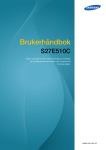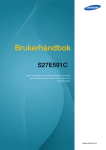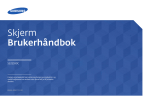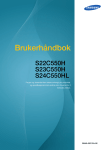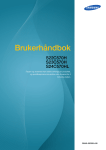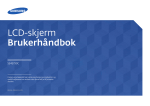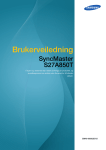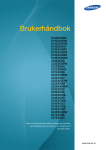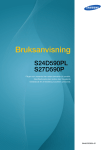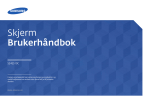Download Samsung 23,6" Full HD Monitor SD590P Bruksanvisning
Transcript
Brukerhåndbok
S24D590PL
S27D590P
Fargen og utseendet kan variere avhengig av produktet,
og spesifikasjonene kan endres uten forvarsel for å
forbedre ytelsen.
BN46-00385A-01
Innholdsfortegnelse
FØR DU TAR PRODUKTET
I BRUK
FORBEREDELSER
KOBLE TIL OG BRUKE EN
KILDEENHET
7
Opphavsrett
7
Ikoner som brukes i denne håndboken
8
Rengjøring
9
Sikre installasjonsområdet
9
Forholdsregler ved oppbevaring
10
Sikkerhetsregler
10
11
12
14
Symboler
Elektrisitet og sikkerhet
Installasjon
Bruk
18
Riktig kroppsstilling når du bruker
produktet
19
Kontrollere innholdet
19
Kontrollere komponentene
20
Deler
20
21
22
24
Kontrollpanel
Direktetastveiledning
Funksjonstastveiledning
Baksiden
25
Installasjon
25
26
27
27
Feste stativet
Slik fjerner du stativet
Justere helningen på produktet
Antityverilås
28
Før du kobler til
28
Kontrollpunkter før tilkobling
28
Koble til og bruke en PC
28
31
33
34
Koble til en PC
Koble til strømmen
Driverinstallasjon
Velge optimal oppløsning
Innholdsfortegnelse
2
Innholdsfortegnelse
SKJERMOPPSETT
KONFIGURERE
FARGETONE
35
Brightness
35
Konfigurere Brightness
36
Contrast
36
Konfigurere Contrast
37
Sharpness
37
Konfigurere Sharpness
38
Game Mode
38
Konfigurere Game Mode
39
SAMSUNG MAGIC Bright
39
Konfigurere SAMSUNG MAGIC Bright
41
SAMSUNG MAGIC Upscale
41
Konfigurere SAMSUNG MAGIC Upscale
42
Image Size
42
Endre Image Size
44
HDMI Black Level
44
Konfigurere HDMI Black Level-innstillinger
45
Response Time
45
Konfigurere Response Time
46
H-Position og V-Position
46
Konfigurere H-Position og V-Position
47
Coarse
47
Justere Coarse
48
Fine
48
Justere Fine
49
Red
49
Konfigurere Red
50
Green
50
Konfigurere Green
Innholdsfortegnelse
3
Innholdsfortegnelse
KOORDINERE
SKJERMMENYEN (OSD)
OPPSETT OG
TILBAKESTILLING
51
Blue
51
Konfigurere Blue
52
Color Tone
52
Konfigurere Color Tone-innstillingene
53
Gamma
53
Konfigurere Gamma
54
Language
54
Konfigurere Language
55
Menu H-Position og Menu V-Position
55
Konfigurere Menu H-Position og Menu VPosition
56
Display Time
56
Konfigurere Display Time
57
Transparency
57
Endre Transparency
58
Reset All
58
Tilbakestille innstillingene (Reset All)
59
Eco Saving
59
Konfigurere Eco Saving
60
Off Timer
60
61
Konfigurere Off Timer
Konfigurere Turn Off After
62
PC/AV Mode
62
Konfigurere PC/AV Mode
63
Key Repeat Time
63
Konfigurere Key Repeat Time
64
Source Detection
64
Konfigurere Source Detection
Innholdsfortegnelse
4
Innholdsfortegnelse
65
Power LED On
65
Konfigurere Power LED On
66
INFORMATION
66
Vise INFORMATION
67
Konfigurere Brightness og Contrast på
startskjermen
68
Konfigurere Volume i det første
skjermbildet
68
Volume
INSTALLERE
PROGRAMVAREN
69
Easy Setting Box
69
70
Installere programvaren
Fjerne programvaren
FEILSØKINGSVEILEDNING
71
Krav før du kontakter Samsung
kundeservicesenter
71
71
71
Teste produktet
Kontrollere oppløsningen og frekvensen
Kontroller følgende.
74
Spørsmål og svar
76
Generelt (S24D590PL)
77
Generelt (S27D590P)
78
Strømsparer
79
Tabell for standard signalmodus
81
Kontakt SAMSUNG
INFORMATION-MENYEN
OG ANDRE MENYER
SPESIFIKASJONER
TILLEGG
Innholdsfortegnelse
5
Innholdsfortegnelse
87
Ansvar for betalingstjenesten (kostnad til
kundene)
87
87
87
Ikke en produktdefekt
En produktskade som er forårsaket av kundens
feil
Annet
89
Riktig avhending
89
Korrekt avhending av dette produktet (Avfall fra
elektrisk og elektronisk utstyr)
90
Terminologi
INDEKS
Innholdsfortegnelse
6
Før du tar produktet i bruk
Opphavsrett
Innholdet i denne brukerhåndboken kan endres uten varsel for å forbedre kvaliteten.
© 2014 Samsung Electronics
Samsung Electronics eier opphavsretten til denne brukerhåndboken.
Bruk eller reproduksjon av deler av eller hele denne håndboken uten tillatelse fra Samsung Electronics er
forbudt.
Microsoft, Windows og Windows NT er registrerte varemerker for Microsoft Corporation.
VESA, DPM og DDC er registrerte varemerker for Video Electronics Standards Association.
Det kan tilkomme et administrasjonsgebyr hvis enten
(a) en tekniker blir kalt ut på fin forespørsel og det ikke er noe feil med produktet.
(f.eks. fordi du ikke har lest denne brukerveiledningen godt nok).
(b) du leverer enheten til reparasjon og det ikke er noe feil med produktet.
(f.eks. fordi du ikke har lest denne brukerveiledningen godt nok).
Du vil bli informert om hvor mye dette administrasjonsgebyret vil komme på, før noe arbeid eller
hjemmebesøk utføres.
Ikoner som brukes i denne håndboken
Følgende bilder er bare for referanse. Virkelige situasjoner kan avvike
fra det som vises på bildene.
Før du tar produktet i bruk
7
Før du tar produktet i bruk
Rengjøring
Utvis forsiktighet ved rengjøring siden panelet og de utvendige delene på avanserte LCD-skjermer lett
ripes opp.
Ta følgende forholdsregler ved rengjøring.
1. Slå av skjermen og datamaskinen.
2. Koble strømkabelen fra skjermen.
Hold strømkabelen i kontakten, og ikke berør kabelen med våte hender.
Ellers kan det oppstå elektrisk støt.
3. Tørk av skjermen med en ren, myk og tørr klut.
Ikke bruk rengjøringsmidler som inneholder sprit,
løsemidler eller overflateaktive stoffer på skjermen.
!
Ikke sprut vann eller rengjøringsmiddel direkte på
produktet.
4. Fukt en myk og tørr klut i vann og vri den grundig for å rengjøre skjermen
utvendig.
5. Koble strømkabelen til produktet etter at produktet er rengjort.
6. Slå på skjermen og datamaskinen.
!
Før du tar produktet i bruk
8
Før du tar produktet i bruk
Sikre installasjonsområdet
Sørg for at det er litt plass rundt produktet til ventilasjon. En intern temperatur kan føre til brann og
skade produktet. Sørg for at det er tilstrekkelig plass som vist på bildet nedenfor når du installerer
produktet.
Utseendet kan variere avhengig av produktet.
10 cm
10 cm
10 cm
10 cm
10 cm
Forholdsregler ved oppbevaring
Kontakt Samsungs kundeservicesenter (side 81) hvis skjermen må rengjøres på innsiden (Et
servicegebyr vil påløpe.)
Før du tar produktet i bruk
9
Før du tar produktet i bruk
Sikkerhetsregler
Forsiktig
RISIKO FOR ELEKTRISK STØT, IKKE ÅPNE.
Forsiktig : FOR Å REDUSERE RISIKOEN FOR ELEKTRISK STØT SKAL IKKE DEKSLET
(ELLER BAKSIDEN) FJERNES. PRODUKTET INNEHOLDER INGEN INNVENDIGE DELER
SOM KAN REPARERES AV BRUKER OVERLAT ALL SERVICE TIL KVALIFISERT
PERSONELL.
Dette symbolet indikerer høy spenning inne i produktet. Det medfører fare å
berøre innvendige deler på dette produktet.
Dette symbolet varsler deg om at viktig informasjonsmateriell vedrørende drift
og vedlikehold er inkludert med dette produktet.
Symboler
Hvis instruksjonene ikke følges, kan det føre til alvorlig skade eller død.
Advarsel
Forsiktig
Hvis instruksjonene ikke følges, kan det føre til personskade eller skade
på eiendom.
Aktiviteter som er merket med dette symbolet, er ulovlige.
Instruksjoner som er merket med dette symbolet, må følges.
Før du tar produktet i bruk
10
Før du tar produktet i bruk
Elektrisitet og sikkerhet
Følgende bilder er bare for referanse. Virkelige situasjoner kan avvike fra det som vises på bildene.
Advarsel
Ikke bruk en skadet strømkabel eller -kontakt, eller en løs stikkontakt.
Det kan føre til elektrisk støt eller brann.
Ikke koble til mange produkter i samme stikkontakt.
Stikkontakten kan bli overopphetet og forårsake brann.
Ikke berør strømkontakten med våte hender.
Ellers kan det oppstå elektrisk støt.
Sett strømkontakten helt inn slik at den ikke er løs.
En ustabil tilkobling kan forårsake brann.
!
Koble strømkontakten til en jordet stikkontakt (Bare isolerte enheter av type 1).
Det kan føre til elektrisk støt eller skade.
!
Ikke bøy eller dra hardt i strømkabelen. Ikke plasser tunge gjenstander på
strømkabelen.
En skadet strømkabel kan forårsake elektrisk støt eller brann.
Ikke plasser strømkabelen eller produktet i nærheten av varmekilder.
Det kan føre til elektrisk støt eller brann.
Fjern fremmedlegemer som støv omkring kontaktpolene og stikkontakten med en
tørr klut.
!
Ellers kan det oppstå brann.
Før du tar produktet i bruk
11
Før du tar produktet i bruk
Forsiktig
Ikke trekk ut strømkabelen når produktet er i bruk.
Produktet kan bli skadet av elektrisk støt.
Ikke bruk strømkabelen til andre produkter enn godkjente produkter som er levert
av Samsung.
!
Det kan føre til elektrisk støt eller brann.
Ha stikkontakten på et sted der strømkabelen kan kobles til uten hindring.
Hvis det oppstår problemer i produktet, må du koble fra strømkabelen for å
fjerne strømtilførselen til produktet helt.
!
Strømmen til produktet kan ikke slås helt av med strømknappen.
Hold i kontakten når du kobler strømkabelen fra stikkontakten.
Det kan føre til elektrisk støt eller brann.
!
Installasjon
Advarsel
Ikke plasser stearinlys, myggspiral eller sigaretter oppå produktet. Ikke installer
produktet i nærheten av varmekilder.
Ellers kan det oppstå brann.
Unngå å installere produktet på et trangt sted med dårlig ventilasjon, som i en
bokhylle eller et skap.
Det kan føre til brann på grunn av høy innvendig temperatur.
Oppbevar produktets plastemballasje utilgjengelig for barn.
Den medfører kvelningsfare for barn.
!
Før du tar produktet i bruk
12
Før du tar produktet i bruk
Ikke installer produktet på et ustabilt eller vibrerende underlag (usikker hylle, skrå
flater osv.).
Produktet kan falle ned og knuses eller føre til personskade.
Hvis produktet brukes på steder med mye vibrasjon, kan det produktet bli
skadet eller forårsake brann.
Ikke installer produktet i et kjøretøy eller på et sted som er utsatt for støv,
fuktighet (vannsøl osv.), olje eller røyk.
!
Det kan føre til elektrisk støt eller brann.
Produktet må ikke utsettes for direkte sollys, hete eller varme gjenstander som for
eksempel ovner.
Dette kan forkorte produktets levetid, eller det kan medføre brann.
Ikke installer produktet innenfor rekkevidden til små barn.
Produktet kan falle ned, og barn kan bli skadet.
Matolje, for eksempel soyaolje, kan skade eller deformere produktet. Ikke installer
produktet på et kjøkken eller i nærheten av en kjøkkenbenk.
Forsiktig
Unngå å miste produktet når du flytter det.
Det kan føre til feil på produktet eller personskade.
!
Ikke sett ned produktet med fronten ned.
Skjermen kan bli skadet.
Når du installerer produktet i et kabinett eller på en hylle, må du passe på at den
nedre kanten på produktets forside ikke stikker ut.
Produktet kan falle ned og knuses eller føre til personskade.
Installer bare produktet i kabinetter eller på hyller med den rette størrelsen.
Før du tar produktet i bruk
13
Før du tar produktet i bruk
Sett produktet forsiktig ned.
Produktet kan falle ned og knuses eller føre til personskade.
!
SAMSUNG
Hvis produktet installeres på et uvanlig sted (et sted utsatt for mye fint støv,
kjemiske stoffer, ekstreme temperaturer eller mye fuktighet, eller et sted der
produktet skal brukes kontinuerlig i lengre tid), kan ytelsen bli kraftig forringet.
!
Rådfør deg med Samsungs kundeservicesenter (side 81) før installering hvis
du ønsker å installere produktet på et slikt sted.
Bruk
Advarsel
Det går høy spenning gjennom produktet. Ikke prøv å demontere, reparere eller
modifisere produktet selv.
Det kan føre til elektrisk støt eller brann.
Kontakt Samsungs kundeservicesenter (side 81) for reparasjon.
Før du flytter produktet, slår du av strømbryteren og kobler fra strømkabelen og
alle andre tilkoblede kabler.
!
Hvis ikke kan strømkabelen bli skadet, og det kan oppstå brann eller støt.
Hvis produktet lager merkelige lyder, lukter svidd eller det ryker av det, må du
fjerne strømkabelen straks og kontakte Samsungs kundeservicesenter (side 81).
!
Det kan føre til elektrisk støt eller brann.
Ikke la barn henge fra eller klatre på produktet.
Produktet kan falle ned, og barn kan bli skadet.
Hvis produktet faller ned eller får utvendige skader, må du slå av produktet, fjerne
strømkabelen og kontakte Samsungs kundeservicesenter (side 81).
Ellers kan det oppstå elektrisk støt eller brann.
Ikke sett tunge gjenstander, leker eller godteri oppå produktet.
Produktet eller den tunge gjenstanden kan falle ned når barn prøver å nå
lekene eller godteriet, noe som kan medføre alvorlig personskade.
Før du tar produktet i bruk
14
Før du tar produktet i bruk
Ved torden eller lyn slår du av strømbryteren og kobler fra strømkabelen.
Det kan føre til elektrisk støt eller brann.
!
Ikke mist gjenstander på produktet eller utsett det for støt eller slag.
Det kan føre til elektrisk støt eller brann.
!
Ikke flytt produktet ved å dra i strømkabelen eller andre kabler.
Da kan strømkabelen bli skadet, og det kan oppstå feil på produktet,
elektrisk støt eller brann.
Hvis det oppdages gasslekkasje, må du ikke berøre produktet eller
strømkontakten. Ventiler også området øyeblikkelig.
!
GAS
Gnister kan forårsake eksplosjon eller brann.
Ikke løft eller flytt produktet ved å dra i strømkabelen eller andre kabler.
Da kan strømkabelen bli skadet, og det kan oppstå feil på produktet,
elektrisk støt eller brann.
Ikke bruk eller oppbevar lettantennelig spray eller brennbare stoffer i nærheten av
produktet.
!
Det kan medføre eksplosjon eller brann.
Sjekk at ventilene ikke er blokkert av duker eller gardiner.
100
Det kan oppstå brann som følge av høy innvendig temperatur.
Ikke sett en metallgjenstand (spisepinne, mynt, hårnål osv.) eller brennbar
gjenstand (papir, fyrstikk osv.) inn i ventilåpningene eller portene på produktet.
Hvis det kommer vann eller fremmedlegemer inn i produktet, må du slå av
produktet, fjerne strømkabelen og kontakte Samsungs kundeservicesenter
(side 81).
Ellers kan det oppstå feil på produktet, elektrisk støt eller brann.
Ikke plasser gjenstander som inneholder væske (vaser, potter, flasker osv.) eller
metallgjenstander oppå produktet.
Hvis det kommer vann eller fremmedlegemer inn i produktet, må du slå av
produktet, fjerne strømkabelen og kontakte Samsungs kundeservicesenter
(side 81).
Ellers kan det oppstå feil på produktet, elektrisk støt eller brann.
Før du tar produktet i bruk
15
Før du tar produktet i bruk
Forsiktig
Hvis du lar skjermen stå på med et stillestående bilde over en lengre periode, kan
det føre til bildeinnbrenning eller ødelagte piksler.
!
Hvis du ikke skal bruke produktet i en lengre periode, bør du aktivere
strømsparingsmodus eller en skjermbeskytter med bevegelig bilde.
-_!
Koble strømkabelen fra stikkontakten hvis du ikke skal bruke produktet i en
lengre periode (ferie osv.)
Ellers kan det oppstå brann på grunn av støvansamling, overoppheting,
elektrisk støt eller strømlekkasje.
Bruk produktet med anbefalt oppløsning og frekvens.
Hvis ikke, kan synet ditt bli svekket.
!
Ikke sett strømadapterne sammen.
Ellers kan det oppstå brann.
Fjern plastposen fra strømadapteren før du bruker den.
Ellers kan det oppstå brann.
Unngå at det kommer vann inn i strømadapteren og at den blir våt.
Det kan føre til elektrisk støt eller brann.
Unngå å bruke produktet utendørs der det kan bli utsatt for regn eller snø.
Vær forsiktig så strømadapteren ikke blir våt når du vasker gulvet.
Ikke plasser strømadapteren i nærheten av en varmekilde.
Ellers kan det oppstå brann.
Ha strømadapteren på et godt ventilert sted.
!
Hvis du sitter for nær skjermen i en lengre periode, kan synet ditt bli svekket.
!
Før du tar produktet i bruk
16
Før du tar produktet i bruk
Ikke hold skjermen opp ned eller flytt den ved å holde i stativet.
Produktet kan falle ned og knuses eller føre til personskade.
Ikke bruk luftfukter eller komfyrer rundt produktet.
Det kan føre til elektrisk støt eller brann.
Hvil øynene i minst 5 minutter hver time du bruker produktet.
Tretthet i øynene er forbigående.
!
Ikke berør skjermen når produktet har vært på i en lengre periode, da det blir
varmt.
Oppbevar smått tilbehør som brukes med produktet, utilgjengelig for barn.
!
Utvis forsiktighet når du justerer produktvinkelen eller stativhøyden.
!
Ellers kan barn sette fast fingrene eller hendene og bli skadet.
Hvis produktet vippes for mye, kan det falle ned og føre til personskade.
Ikke plasser tunge gjenstander på produktet.
Det kan medføre feil på produktet eller personskade.
Når du bruker hodetelefoner eller øreplugger, ikke skru volumet for høyt.
Å ha lyden for høy kan påføre deg hørselskader.
Før du tar produktet i bruk
17
Før du tar produktet i bruk
Riktig kroppsstilling når du bruker produktet
Bruk produktet med følgende riktige kroppsstilling:
Rett opp ryggen.
La det være en avstand på 45 til 50 cm mellom øynene og skjermen, og se litt
nedover på skjermen.
Ha øynene rett foran skjermen.
Juster vinkelen slik at det ikke reflekteres lys på skjermen.
Hold underarmene i rett vinkel ut fra overarmene og med rett linje til håndbaken.
Ha omtrent rett vinkel i albuene.
Juster høyden på produktet slik at du kan ha knærne bøyd i minst 90 grader,
hælene i kontakt med gulvet og armene lavere enn hjertet.
Før du tar produktet i bruk
18
1
1.1
Forberedelser
Kontrollere innholdet
1.1.1 Kontrollere komponentene
Kontakt forhandleren som du kjøpte produktet av, hvis det mangler noen deler.
Utseendet på komponentene og delene som selges separat kan variere fra bildet som vises.
Komponenter
Hurtigoppsettguide
Garantikort
Brukerhåndbok
(Ikke tilgjengelig enkelte steder)
(alternativ)
Likestrømadapter
(integrert)
Likestrømadapter
(avtakbar)
Strømkabel
(alternativ)
(alternativ)
(følger bare med den avtakbare
strømadapteren)
D-SUB-kabel (alternativ)
HDMI-kabel (alternativ)
HDMI-DVI-kabel (alternativ)
Stativfot
Stativkobling
Komponenter kan variere på forskjellige steder.
1 Forberedelser
19
1
1.2
Forberedelser
Deler
1.2.1 Kontrollpanel
Fargen og fasongen på delene kan variere fra det som vises. Spesifikasjoner kan endres uten forvarsel
for å forbedre kvaliteten.
Funksjonstastveiledning
JOG-knapp
OPP
VENSTRE
TRYKK(ENTER)
Ikoner
HØYRE
Return
NED
Beskrivelse
Flerretningsknapp som gjør det enklere å navigere.
JOG-knapp
Du finner JOG-knappen på venstre side på baksiden av produktet.
Du kan bruke knappen til å flytte oppover, nedover, til venstre eller
høyre, eller bruke den som Enter.
Funksjonstastveiledning
Trykk på JOG-knappen når skjermen er slått på.
Funksjonstastveiledningen vises. For å få tilgang til skjermmenyen når
veiledningen vises, trykker du på den aktuelle retningsknappen på nytt.
Funksjonstastveiledningen kan variere, avhengig av funksjon eller
produktmodell. Se på det faktiske produktet.
1 Forberedelser
20
1
Forberedelser
1.2.2 Direktetastveiledning
Hvis du trenger veiledning om snarveisknapper, vises skjermmenyen (OSD) nedenfor hvis du beveger
JOG-knappen i en hvilken som helst retning.
HDMI-modus
Brightness
Volume
Features
OPP/NED: Juster Brightness
VENSTRE/HØYRE: Juster Volume.
TRYKK(ENTER): Vis funksjonstastveiledningen.
Analog-modus
Brightness
Auto Adjustment
Features
OPP/NED: Juster Brightness
VENSTRE/HØYRE: Juster skjerminnstillingene automatisk.
Hvis du endrer oppløsningen i Egenskaper for skjerm, aktiveres funksjonen Auto Adjustment.
Denne funksjonen er kun tilgjengelig i Analog modus.
TRYKK(ENTER): Vis funksjonstastveiledningen.
1 Forberedelser
21
1
Forberedelser
1.2.3 Funksjonstastveiledning
Trykk på JOG-knappen for å vise funksjonstastveiledningen hvis du vil gå til hovedmenyen eller bruke
andre elementer. Du kan avslutte ved å trykke på JOG-knappen på nytt.
Return
OPP/NED/VENSTRE/HØYRE: Flytt til det elementet du ønsker. Beskrivelsen for hvert element vises
når du endrer fokus.
TRYKK(ENTER): Det valgte elementet brukes.
Ikoner
Beskrivelse
Velg [
] for å endre inndatasignalet ved å bevege JOG-knappen i
skjermbildet med funksjonstastveiledningen. Hvis inndatasignalet endres,
vises det en melding i øverste venstre hjørne på skjermen.
Velger [
] ved å flytte JOG-knappen i skjermbildet med
funksjonstastveiledningen.
Skjermmenyen (OSD) for skjermens funksjon vises.
OSD-kontrollås: Behold de gjeldende innstillingene, eller lås OSDkontrollen for å hindre utilsiktede endringer av innstillingene. Aktiver/
deaktiver: For å låse / låse opp OSD-kontrollen, må du trykke på
VENSTRE-knappen i 10 sekunder når hovedmenyen vises.
Hvis OSD-kontrollen er låst, kan
Brightness og Contrast kan justeres. Game Mode er tilgjengelig.
INFORMATION kan vises.
1 Forberedelser
22
1
Forberedelser
Ikoner
Beskrivelse
Velger [
] ved å flytte JOG-knappen i skjermbildet med
funksjonstastveiledningen.
Trykk for å aktivere eller deaktivere Game Mode.
Elementene nedenfor er ikke tilgjengelige hvis funksjonen Game Mode er
tilgjengelig.
SAMSUNG
SAMSUNG
Contrast, Sharpness, MAGIC
Bright, MAGIC
Upscale
PICTURE
COLOR
SETUP&RESET
Eco Saving
Velger [ ] for å slå av skjermen ved å bruke JOG-knappen i skjermbildet
med funksjonstastveiledningen.
På grunn av funksjonell variasjon kan alternativene i funksjonstastveiledningen være annerledes på noen
modeller.
Kjør den tilsvarende funksjonen på grunnlag av det faktiske ikonet og beskrivelsen.
Når skjermen ikke viser noe (dvs. strømsparingsmodus eller ikke-signal-modus), kan du bruke 2
direktetaster for å styre kilde og strøm som vist nedenfor.
JOG-knapp
Strømsparing/ikke-signal
OPP
Endre kilde
Ned
TRYKK(ENTER) i 2 sekunder
Slå av strømmen
Når skjermen viser hovedmenyen, kan JOG-knappen brukes som nedenfor.
JOG-knapp
OPP/NED
Handling
- Flytt alternativet
- Gå ut av hovedmenyen.
VENSTRE
- Lukk underliste uten å lagre verdi.
- Verdien reduseres i glidebryteren.
HØYRE
ENTER
- Flytt til neste nivå.
- Verdien økes i glidebryteren.
- Flytt til neste nivå.
- Lagre verdien og lukk underlisten.
1 Forberedelser
23
1
Forberedelser
1.2.4 Baksiden
Fargen og fasongen på delene kan variere fra det som vises. Spesifikasjoner kan endres uten forvarsel
for å forbedre kvaliteten.
Port
Om porter
Kobles til en kildeenhet via en HDMI-kabel.
Kobles til en lydenhet, for eksempel hodetelefoner.
Denne funksjonen er kun tilgjengelig i HDMI modus.
Lyden kan bare høres når du bruker HDMI til HDMI-kabelen.
Kobles til strømadapteren.
RGB IN
Kobles til en PC med D-SUB-kabelen.
1 Forberedelser
24
1
1.3
Forberedelser
Installasjon
1.3.1 Feste stativet
Før du monterer produktet, plasserer du det på et flatt og stabilt underlag så skjermen vender nedover.
Sett stativstøtten i stativet i
Kontroller om stativstøtten er
retningen som vises på figuren. riktig koblet til.
Vri tilkoblingsskruen nederst på
stativet helt rundt så den er helt
festet.
Plasser en myk klut på bordet
for å beskytte produktet og
plasser produktet på kluten så
forsiden av produktet vender
nedover.
- Forsiktig
Hold hoveddelen av produktet
med hånden som vist på
figuren.
Ikke hold produktet oppned
bare etter stativet.
Dytt det monterte stativet inn i
hoveddelen i pilretningen som
vist på figuren.
1 Forberedelser
25
1
Forberedelser
1.3.2 Slik fjerner du stativet
Plasser en myk klut på bordet for å beskytte produktet og
plasser produktet på kluten så forsiden av produktet vender
nedover.
Hold om stativhalsen med en hånd og slå med knyttneven mot
stativfoten i pilens retning for å avmontere den.
Vri tilkoblingsskruen nederst på stativet for å separere den.
Ta stativstøtten ut av stativet ved å dra den i pilretningen som
vist på figuren.
1 Forberedelser
26
1
Forberedelser
1.3.3 Justere helningen på produktet
Fargen og fasongen på delene kan variere fra det som vises. Spesifikasjoner kan endres uten forvarsel
for å forbedre kvaliteten.
-1° (±2.0°) ~ 15° (±2.0°)
Du kan justere helningsvinkelen på skjermen.
Hold den nedre delen av produktet og juster vippingen nøye.
1.3.4 Antityverilås
En antityverilås lar deg bruke produktet sikkert selv på offentlige steder. Låseenhetens fasong og
låsemetode avhenger av produsenten. Se i brukerveiledningen som følger med din antityverilåseenhet for
mer informasjon. Låseenheten selges separat.
Fargen og fasongen på delene kan variere fra det som vises. Spesifikasjoner kan endres uten forvarsel
for å forbedre kvaliteten.
Slik låser du en antityverilåseenhet:
1
2
3
4
Fest kabelen til antityverilåseenheten til en tung gjenstand som et skrivebord.
Dra en ende av kabelen gjennom løkken på den andre enden.
Sett låseenheten inn i antityverilåsesporet på baksiden av produktet.
Lås låseenheten.
En antityverilåseenhet kan kjøpes separat.
Se i brukerveiledningen som følger med din antityverilåseenhet for mer informasjon.
Antityverilåseenheter kan kjøpes hos elektronikkforhandlere eller på Internett.
1 Forberedelser
27
2
2.1
Koble til og bruke en kildeenhet
Før du kobler til
2.1.1 Kontrollpunkter før tilkobling
Før du kobler til en kildeenhet leser du brukerhåndboken som følger med.
Antallet og plasseringer av porter på kildeenheter kan variere fra enhet til enhet.
Ikke koble til strømkabelen før alle tilkoblinger er fullført.
Tilkobling av strømkabelen under tilkobling kan skade produktet.
2.2
Kontroller typene porter på baksiden av produktet du ønsker å koble til.
Koble til og bruke en PC
2.2.1 Koble til en PC
Velg en tilkoblingsmetode som passer din PC.
Tilkobling av deler kan variere i forskjellige produkter.
Koble til ved hjelp av D-SUB-kabelen (analog type)
Ikke koble til strømkabelen før du har koblet til alle de andre kablene. Pass på at du kobler til en
kildeenhet før du kobler til strømkabelen.
RGB IN
1
2
Koble D-SUB-kabelen til [RGB IN]-porten på baksiden av produktet og RGB-porten på PC-en.
Koble strømadapteren til produktet og en stikkontakt. Deretter slår du på strømbryteren på PCen.
(For mer informasjon ser du i "2.2.2
3
Koble til strømmen".)
Endre inndatakilden til Analog ved å styre JOG-knappen OPP/NED når inndatakilden ikke er angitt.
2 Koble til og bruke en kildeenhet
28
2
Koble til og bruke en kildeenhet
Tilkobling med en HDMI-kabel
Ikke koble til strømkabelen før du har koblet til alle de andre kablene. Pass på at du kobler til en
kildeenhet før du kobler til strømkabelen.
HDMI IN
1
2
Koble HDMI-kabelen til [HDMI IN]-porten på baksiden av produktet og HDMI-porten på PC-en.
Koble strømadapteren til produktet og en stikkontakt. Deretter slår du på strømbryteren på PCen.
(For mer informasjon ser du i "2.2.2
3
Koble til strømmen".)
Endre inndatakilden til HDMI 1 eller HDMI 2 ved å styre JOG-knappen OPP/NED når inndatakilden
ikke er angitt.
Tilkobling med en HDMI-DVI-kabel
Ikke koble til strømkabelen før du har koblet til alle de andre kablene. Pass på at du kobler til en
kildeenhet før du kobler til strømkabelen.
HDMI IN
1
2
Koble HDMI-DVI-kabelen til [HDMI IN]-porten på baksiden av produktet og DVI-porten på PC-en.
Koble strømadapteren til produktet og en stikkontakt. Deretter slår du på strømbryteren på PCen.
(For mer informasjon ser du i "2.2.2
3
Koble til strømmen".)
Endre inndatakilden til HDMI 1 eller HDMI 2 ved å styre JOG-knappen OPP/NED når inndatakilden
ikke er angitt.
2 Koble til og bruke en kildeenhet
29
2
Koble til og bruke en kildeenhet
Koble til hodetelefoner eller høyttalere
Ikke koble til strømkabelen før du har koblet til alle de andre kablene. Pass på at du kobler til en
kildeenhet før du kobler til strømkabelen.
1
Koble en lydenhet, for eksempel hodetelefoner eller høyttalere, til [
]-porten på produktet.
Denne funksjonen er kun tilgjengelig i HDMI modus.
Lyden kan bare høres når du bruker en HDMI til HDMI-kabel.
2 Koble til og bruke en kildeenhet
30
2
Koble til og bruke en kildeenhet
2.2.2 Koble til strømmen
Tilkobling av deler kan variere i forskjellige produkter.
Utseendet kan variere avhengig av produktet.
Strømtilkobling med integrert likestrømadapter
Koble strømadapteren til [DC 14V]-kontakten på baksiden av produktet. Koble strømkabelen til
strømkontakten.
DC 14V
Inngangsspenningen veksles automatisk.
Strømtilkobling med avtakbar likestrømadapter
Koble strømadapteren til [DC 14V]-kontakten på baksiden av produktet. Koble strømkabelen til
strømsadapteren. Deretter kobler du strømadapteren til produktet. Koble strømkabelen til
strømkontakten.
DC 14V
Inngangsspenningen veksles automatisk.
2 Koble til og bruke en kildeenhet
31
2
Koble til og bruke en kildeenhet
Endre lydinnstillingene i Windows
Kontrollpanel
→ Lyd → Høyttalere → Høyttalerinnstillinger
1
2
3
4
2 Koble til og bruke en kildeenhet
32
2
Koble til og bruke en kildeenhet
2.2.3 Driverinstallasjon
Du kan angi optimal oppløsning og frekvens for dette produktet ved å installere tilsvarende drivere
for dette produktet.
En installasjonsdriver er inkludert på CD en som fulgte med produktet.
Hvis det er en feil ved den medfølgende filen, kan du gå til Samsungs nettside
(http://www.samsung.com/) og laste ned filen.
1
2
3
4
Sett inn brukerhåndbok-CDen som følger med produktet i CD-ROM-driveren.
5
Gå til Egenskaper for skjerm og kontroller at oppløsningen og oppdateringsfrekvensen er riktige.
Klikk på "Windows Driver".
Følg instruksjonene som gis på skjermen for å fortsette med installasjonen.
Velg din produktmodell fra listen over modeller.
Se i din Windows OS-håndbok for ytterligere informasjon.
2 Koble til og bruke en kildeenhet
33
2
Koble til og bruke en kildeenhet
2.2.4 Velge optimal oppløsning
Det vises en informasjonsmelding om innstilling av optimal oppløsning første gang du slår på produktet
etter at det er kjøpt.
Velg et språk på produktet og endre oppløsningen på PC-en til optimal innstilling.
6HWXS*XLGH
7KHRSWLPDOUHVROXWLRQIRUWKLV
PRQLWRULVDVIROORZV
****x**** **Hz
8VHWKHDERYHVHWWLQJVWRVHW
WKHUHVROXWLRQRQ\RXU3&
(QJOLVK
5HWXUQ
1
Velg et språk ved å bevege JOG-knappen til VENSTRE/HØYRE. Deretter trykker du på JOGknappen.
2
Skjul informasjonsmeldingen ved å trykke på JOG-knappen
Hvis den optimale oppløsningen ikke er valgt, vil meldingen vises opptil tre ganger i en angitt
periode selv om produktet slås av og på igjen.
Du kan også velge den optimale oppløsningen i Kontrollpanel på PC-en.
2 Koble til og bruke en kildeenhet
34
3
Skjermoppsett
Konfigurer skjerminnstillingene, for eksempel lysstyrke.
Det gis en detaljert beskrivelse av hver funksjon. Referer til produktet for detaljer.
3.1
Brightness
Juster den generelle lysstyrken til bildet. (Område: 0~100)
En høyere verdi gjør at bildet virker lysere.
SAMSUNG
Denne menyen er ikke tilgjengelig når MAGIC
Bright er angitt til Dynamic Contrast-modus.
Dette alternativet er ikke tilgjengelig når Eco Saving er aktivert.
Hvilke funksjoner som er tilgjengelige på skjermen, kan variere fra modell til modell. Se på det
faktiske produktet.
3.1.1 Konfigurere Brightness
1
Når funksjonstastveiledningen vises, velger du [
] ved å bevege JOG-knappen OPP.
Deretter trykker du på JOG-knappen.
2
3
Flytt til PICTURE ved å styre JOG-knappen OPP/NED, og trykk på JOG-knappen.
Flytt til Brightness ved å styre JOG-knappen OPP/NED, og trykk på JOG-knappen.
Følgende skjerm vises.
PICTURE
Brightness
Contrast
75
Sharpness
60
Game Mode
Off
SAMSUNG
MAGIC Bright
SAMSUNG
MAGIC Upscale
Image Size
4
5
100
Adjust the brightness
level. Values closer
to 100 mean a
brighter screen.
Custom
Off
Wide
Juster Brightness ved å styre JOG-knappen VENSTRE/HØYRE.
Det valgte alternativet brukes.
3 Skjermoppsett
35
3
3.2
Skjermoppsett
Contrast
Juster kontrasten mellom gjenstandene og bakgrunnen. (Område: 0~100)
En høyere verdi øker kontrasten for å gjøre så objektet virker nærmere.
SAMSUNG
Dette alternativet er ikke tilgjengelig når MAGIC
Bright er i modusen Cinema eller Dynamic
Contrast.
Dette alternativet er ikke tilgjengelig når Game Mode er aktivert.
Hvilke funksjoner som er tilgjengelige på skjermen, kan variere fra modell til modell. Se på det
faktiske produktet.
3.2.1 Konfigurere Contrast
1
Når funksjonstastveiledningen vises, velger du [
] ved å bevege JOG-knappen OPP.
Deretter trykker du på JOG-knappen.
2
3
Flytt til PICTURE ved å styre JOG-knappen OPP/NED, og trykk på JOG-knappen.
Flytt til Contrast ved å styre JOG-knappen OPP/NED, og trykk på JOG-knappen.
Følgende skjerm vises.
PICTURE
Brightness
Contrast
75
Sharpness
60
Game Mode
Off
SAMSUNG
MAGIC Bright
SAMSUNG
MAGIC Upscale
Image Size
4
5
100
Adjust the contrast
level. Values closer to
100 mean a bigger
light/dark contrast.
Custom
Off
Wide
Juster Contrast ved å styre JOG-knappen VENSTRE/HØYRE.
Det valgte alternativet brukes.
3 Skjermoppsett
36
3
3.3
Skjermoppsett
Sharpness
Gjør omrisset til objekter klarere eller mer utydelig. (Område: 0~100)
En høyere verdi gjør omrisset til objekter klarere.
SAMSUNG
Dette alternativet er ikke tilgjengelig når MAGIC
Bright er i modusen Cinema eller Dynamic
Contrast.
SAMSUNG
Denne menyen er ikke tilgjengelig når MAGIC
Upscale er i Mode1 eller Mode2.
Dette alternativet er ikke tilgjengelig når Game Mode er aktivert.
Hvilke funksjoner som er tilgjengelige på skjermen, kan variere fra modell til modell. Se på det
faktiske produktet.
3.3.1 Konfigurere Sharpness
1
Når funksjonstastveiledningen vises, velger du [
] ved å bevege JOG-knappen OPP.
Deretter trykker du på JOG-knappen.
2
3
Flytt til PICTURE ved å styre JOG-knappen OPP/NED, og trykk på JOG-knappen.
Flytt til Sharpness ved å styre JOG-knappen OPP/NED, og trykk på JOG-knappen.
Følgende skjerm vises.
PICTURE
Brightness
Contrast
75
Sharpness
60
Game Mode
Off
SAMSUNG
MAGIC Bright
SAMSUNG
MAGIC Upscale
Image Size
4
5
100
Adjust the sharpness
of the picture.
Values closer to 100
mean a sharper image.
Custom
Off
Wide
Juster Sharpness ved å styre JOG-knappen VENSTRE/HØYRE.
Det valgte alternativet brukes.
3 Skjermoppsett
37
3
3.4
Skjermoppsett
Game Mode
Konfigurer produktskjerminnstillingene for spillmodus. Bruk denne funksjonen når du spiller spill på en PC
eller når en spillkonsoll som for eksempel PlayStation™ eller Xbox™ er tilkoblet.
Hvilke funksjoner som er tilgjengelige på skjermen, kan variere fra modell til modell. Se på det faktiske
produktet.
3.4.1 Konfigurere Game Mode
1
Når funksjonstastveiledningen vises, velger du [
] ved å bevege JOG-knappen OPP.
Deretter trykker du på JOG-knappen.
2
3
Flytt til PICTURE ved å styre JOG-knappen OPP/NED, og trykk på JOG-knappen.
Flytt til Game Mode ved å styre JOG-knappen OPP/NED, og trykk på JOG-knappen.
Følgende skjerm vises.
PICTURE
Brightness
100
Contrast
75
Sharpness
60
Off
Off
SAMSUNG
On
Custom
SAMSUNG
Always On
Game Mode
MAGIC Bright
MAGIC Upscale
Optimizes image
settings for playing
games.
Off
Image Size
4
5
Flytt til ønsket alternativ ved å styre JOG-knappen OPP/NED, og trykk på JOG-knappen.
Det valgte alternativet brukes.
Når skjermen slås av, går i strømsparingsmodus eller endrer inndatakilder, slås Game Mode Off
selv om den er satt til On.
Hvis du vil at Game Mode alltid skal være aktivert, velger du Always On.
3 Skjermoppsett
38
3
3.5
Skjermoppsett
SAMSUNG MAGIC Bright
Denne menyen gir en optimal bildekvalitet som passer til miljøet der produktet skal brukes.
Dette alternativet er ikke tilgjengelig når Eco Saving er aktivert.
Dette alternativet er ikke tilgjengelig når Game Mode er aktivert.
Hvilke funksjoner som er tilgjengelige på skjermen, kan variere fra modell til modell. Se på det
faktiske produktet.
Du kan tilpasse lysstyrken etter behov.
3.5.1 Konfigurere SAMSUNG MAGIC Bright
1
Når funksjonstastveiledningen vises, velger du [
] ved å bevege JOG-knappen OPP.
Deretter trykker du på JOG-knappen.
2
3
Flytt til PICTURE ved å styre JOG-knappen OPP/NED, og trykk på JOG-knappen.
SAMSUNG
Flytt til MAGIC
Bright ved å styre JOG-knappen OPP/NED, og trykk på JOG-knappen.
Følgende skjerm vises.
PICTURE
100
Brightness
75
Contrast
60
Sharpness
Game Mode
Custom
SAMSUNG
Standard
SAMSUNG
Cinema
MAGIC Bright
MAGIC Upscale
Image Size
Set to an optimum
picture quality suitable
for the working
environment.
Custom
50
Off
50
Off
2200
Dynamic Contrast Wide
0
Custom: Tilpass kontrasten og lysstyrken etter behov.
Standard : Få en bildekvalitet som passer til å redigere dokumenter eller bruke Internett.
Cinema: Få lysstyrken og skarpheten til TV-er som passer til å se på video- og DVD-innhold.
Dynamic Contrast: Oppnå balansert lysstyrke med automatisk kontrastjustering.
PICTURE
100
Brightness
75
Contrast
60
Sharpness
Game Mode
Dynamic
Custom
50
SAMSUNG
Standard
SAMSUNG
Movie
Off
2200
Custom
Wide
0
MAGIC Bright
MAGIC Upscale
Image Size
Set to an optimum
picture quality suitable
for the working
environment.
Off
50
Når den eksterne inngangen er koblet til gjennom HDMI og PC/AV Mode er angitt til AV, har
SAMSUNG
MAGICBright
fire automatiske bildeinnstillinger (Dynamic, Standard, Movie og Custom) som er
3 Skjermoppsett
39
3
Skjermoppsett
forhåndsinnstilt på fabrikken. Du kan aktivere enten Dynamic, Standard, Movie eller Custom. Du
kan velge Custom, som automatisk henter frem dine egne bildeinnstillinger.
Dynamic: Velg denne innstillingen for å oppnå skarpere bilde enn i Standard-modus.
Standard : Velg denne innstillingen hvis apparatet brukes i omgivelser med sterkt lys. Dette gir
også skarpt bilde.
Movie: Velg denne innstillingen hvis apparatet brukes i omgivelser med svakt lys. Dette
reduserer strømforbruk og er mindre anstrengende for øynene.
4
5
Custom: Velg denne innstillingen hvis du vil justere bildet selv.
Flytt til ønsket alternativ ved å styre JOG-knappen OPP/NED, og trykk på JOG-knappen.
Det valgte alternativet brukes.
3 Skjermoppsett
40
3
3.6
Skjermoppsett
SAMSUNG MAGIC Upscale
SAMSUNG
MAGICUpscale-funksjonen
kan forbedre lagene med bildedetaljer og klarheten i bildet.
Funksjonen har mer åpenbare effekter på bilder med lav oppløsning.
SAMSUNG
Denne menyen er ikke tilgjengelig når MAGIC
Bright er i Cinema- eller Dynamic Contrast-modus.
Dette alternativet er ikke tilgjengelig når Game Mode er aktivert.
Hvilke funksjoner som er tilgjengelige på skjermen, kan variere fra modell til modell. Se på det
faktiske produktet.
3.6.1 Konfigurere SAMSUNG MAGIC Upscale
1
Når funksjonstastveiledningen vises, velger du [
] ved å bevege JOG-knappen OPP.
Deretter trykker du på JOG-knappen.
2
3
Flytt til PICTURE ved å styre JOG-knappen OPP/NED, og trykk på JOG-knappen.
SAMSUNG
Flytt til MAGIC
Upscale ved å styre JOG-knappen OPP/NED, og trykk på JOG-knappen. Følgende
skjerm vises.
PICTURE
Brightness
100
Contrast
Enhance picture detail
and vividness.
75
Sharpness
60
Game Mode
Custom
SAMSUNG
MAGIC Bright
Off
SAMSUNG
MAGIC Upscale
Mode1
Off
Image Size
Mode2
Wide
Off
Sammenlignet med Mode1 har Mode2 en sterkere effekt.
4
5
Flytt til ønsket alternativ ved å styre JOG-knappen OPP/NED, og trykk på JOG-knappen.
Det valgte alternativet brukes.
3 Skjermoppsett
41
3
3.7
Skjermoppsett
Image Size
Endre bildestørrelsen.
Hvilke funksjoner som er tilgjengelige på skjermen, kan variere fra modell til modell. Se på det faktiske
produktet.
3.7.1 Endre Image Size
1
Når funksjonstastveiledningen vises, velger du [
] ved å bevege JOG-knappen OPP.
Deretter trykker du på JOG-knappen.
2
3
Flytt til PICTURE ved å styre JOG-knappen OPP/NED, og trykk på JOG-knappen.
Flytt til Image Size ved å styre JOG-knappen OPP/NED, og trykk på JOG-knappen. Følgende
skjerm vises.
I PC-modus
PICTURE
Brightness
100
Contrast
75
Sharpness
60
Game Mode
Off
Choose the size and
aspect ratio of the
picture displayed on
screen.
SAMSUNG
MAGIC Bright
SAMSUNG
MAGIC Upscale
Image Size
Auto
Wide
Auto: Vis bilde i samsvar med størrelsesforholdet fra inndatakilden.
Wide: Vis bildet i fullskjerm uansett størrelsesforholdet fra inndatakilden.
I AV-modus
PICTURE
Brightness
100
Contrast
75
Sharpness
60
Game Mode
Off
SAMSUNG
MAGIC Bright
SAMSUNG
MAGIC Upscale
Image Size
4:3
Auto
16:9
Wide
Screen Fit
Choose the size and
aspect ratio of the
picture displayed on
screen.
Wide
4:3: Vis bildet med størrelsesforholdet 4:3. Passer til videoer og standard TV-programmer.
16:9: Vis bildet med størrelsesforholdet 16:9.
Screen Fit: Vis bildet med det opprinnelige størrelsesforholdet uten avkutting.
Det er mulig å endre skjermstørrelsen når følgende betingelser er oppfylt:
Funksjonen støttes kanskje ikke, avhengig av portene på produktet.
3 Skjermoppsett
42
3
Skjermoppsett
4
5
En digital utgangsenhet er tilkoblet via HDMI-kabelen.
Inndatasignalet er 480p, 576p, 720p eller 1080p og skjermen vises normalt (ikke alle
modeller støtter alle disse signalene.).
Dette kan bare angis når den eksterne inngangen er koblet til gjennom HDMI og PC/AV
Mode er angitt til AV.
Flytt til ønsket alternativ ved å styre JOG-knappen OPP/NED, og trykk på JOG-knappen.
Det valgte alternativet brukes.
3 Skjermoppsett
43
3
3.8
Skjermoppsett
HDMI Black Level
Hvis en DVD-spiller eller digitalboks er koblet til produktet via HDMI, kan det oppstå bildedegradering
(kontrast/fargedegradering, svartnivå osv.), avhengig av tilkoblet kildeenhet. I dette tilfellet kan HDMI
Black Level brukes til å justere bildekvaliteten. Hvis dette er tilfellet, korrigerer du den degraderte
bildekvaliteten med HDMI Black Level.
Denne funksjonen er kun tilgjengelig i HDMI modus.
Hvilke funksjoner som er tilgjengelige på skjermen, kan variere fra modell til modell. Se på det
faktiske produktet.
3.8.1 Konfigurere HDMI Black Level-innstillinger
1
Når funksjonstastveiledningen vises, velger du [
] ved å bevege JOG-knappen OPP.
Deretter trykker du på JOG-knappen.
2
3
Flytt til PICTURE ved å styre JOG-knappen OPP/NED, og trykk på JOG-knappen.
Flytt til HDMI Black Level ved å styre JOG-knappen OPP/NED, og trykk på JOG-knappen.
Følgende skjerm vises.
PICTURE
HDMI Black Level
Response Time
Normal
Low
Optimize HDMI picture
brightness and contrast
by adjusting the black
level of the video signal.
H-Position
V-Position
Coarse
Fine
Normal: Velg denne modusen når det ikke er noen degradering i kontrastforhold.
Low: Velg denne modusen for å redusere svartnivå og øke hvitnivået når det er degradering i
kontrastforhold.
4
5
Flytt til ønsket alternativ ved å styre JOG-knappen OPP/NED, og trykk på JOG-knappen.
Det valgte alternativet brukes.
HDMI Black Level er kanskje ikke kompatibel med alle kildeenheter.
3 Skjermoppsett
44
3
3.9
Skjermoppsett
Response Time
Øk responshastigheten for skjermen slik at video vises mer livaktig og naturlig.
Det anbefales at du setter Response Time til Standard eller Faster når du ikke ser på film.
Hvilke funksjoner som er tilgjengelige på skjermen, kan variere fra modell til modell. Se på det
faktiske produktet.
3.9.1 Konfigurere Response Time
1
Når funksjonstastveiledningen vises, velger du [
] ved å bevege JOG-knappen OPP.
Deretter trykker du på JOG-knappen.
2
3
Flytt til PICTURE ved å styre JOG-knappen OPP/NED, og trykk på JOG-knappen.
Flytt til Response Time ved å styre JOG-knappen OPP/NED, og trykk på JOG-knappen. Følgende
skjerm vises.
PICTURE
Accelerate the panel
response rate to make
video appear more
vivid and natural.
HDMI Black Level
Response Time
Standard
H-Position
Faster
V-Position
Fastest
Coarse
Fine
4
5
0
Flytt til ønsket alternativ ved å styre JOG-knappen OPP/NED, og trykk på JOG-knappen.
Det valgte alternativet brukes.
3 Skjermoppsett
45
3
Skjermoppsett
3.10 H-Position og V-Position
H-Position: Flytt skjermbildet til venstre eller høyre.
V-Position: Flytt skjermbildet opp eller ned.
Bare tilgjengelig i Analog-modus.
Denne menyen er bare tilgjengelig når Image Size er satt til Screen Fit i AV-modus. Når 480p,
576p, 720p eller 1080p er angitt i AV-modus og skjermen vises normalt, velger du Screen Fit for å
justere horisontal posisjon i 0-6 nivåer.
Hvilke funksjoner som er tilgjengelige på skjermen, kan variere fra modell til modell. Se på det
faktiske produktet.
3.10.1 Konfigurere H-Position og V-Position
1
Når funksjonstastveiledningen vises, velger du [
] ved å bevege JOG-knappen OPP.
Deretter trykker du på JOG-knappen.
2
3
Flytt til PICTURE ved å styre JOG-knappen OPP/NED, og trykk på JOG-knappen.
Flytt til H-Position eller V-Position ved å styre JOG-knappen OPP/NED, og trykk på JOG-knappen.
Følgende skjerm vises.
PICTURE
HDMI Black Level
Response Time
Faster
PICTURE
Response Time
50
H-Position
V-Position
50
V-Position
Fine
2200
0
Move the image
displayed on the
screen up or down.
HDMI Black Level
H-Position
Coarse
4
Move the image
displayed on the
screen to the left or
right.
Coarse
Fine
Faster
50
50
2200
0
Juster H-Position eller V-Position ved å styre JOG-knappen til VENSTRE/HØYRE, og trykk på
JOG-knappen.
5
Det valgte alternativet brukes.
3 Skjermoppsett
46
3
Skjermoppsett
3.11 Coarse
Juster skjermfrekvensen.
Bare tilgjengelig i Analog-modus.
Hvilke funksjoner som er tilgjengelige på skjermen, kan variere fra modell til modell. Se på det
faktiske produktet.
3.11.1 Justere Coarse
1
Når funksjonstastveiledningen vises, velger du [
] ved å bevege JOG-knappen OPP.
Deretter trykker du på JOG-knappen.
2
3
Flytt til PICTURE ved å styre JOG-knappen OPP/NED, og trykk på JOG-knappen.
Flytt til Coarse ved å styre JOG-knappen OPP/NED, og trykk på JOG-knappen.
Følgende skjerm vises.
PICTURE
Adjust the screen
frequency.
HDMI Black Level
Response Time
H-Position
V-Position
Coarse
Fine
4
5
Faster
50
50
2200
0
Juster Coarse ved å styre JOG-knappen VENSTRE/HØYRE.
Det valgte alternativet brukes.
3 Skjermoppsett
47
3
Skjermoppsett
3.12 Fine
Finjuster skjermen for å oppnå et klart bilde.
Bare tilgjengelig i Analog-modus.
Hvilke funksjoner som er tilgjengelige på skjermen, kan variere fra modell til modell. Se på det
faktiske produktet.
3.12.1 Justere Fine
1
Når funksjonstastveiledningen vises, velger du [
] ved å bevege JOG-knappen OPP.
Deretter trykker du på JOG-knappen.
2
3
Flytt til PICTURE ved å styre JOG-knappen OPP/NED, og trykk på JOG-knappen.
Flytt til Fine ved å styre JOG-knappen OPP/NED, og trykk på JOG-knappen.
Følgende skjerm vises.
PICTURE
Fine-tune the screen
to get a vivid picture.
HDMI Black Level
Response Time
Faster
50
H-Position
50
V-Position
Coarse
2200
Fine
4
5
0
Juster Fine ved å styre JOG-knappen VENSTRE/HØYRE.
Det valgte alternativet brukes.
3 Skjermoppsett
48
4
Konfigurere fargetone
Det gis en detaljert beskrivelse av hver funksjon. Referer til produktet for detaljer.
SAMSUNG
Juster skjermens fargetone. Denne menyen er ikke tilgjengelig når MAGIC
Bright er angitt til
Cinema- eller Dynamic Contrast-modus. Dette alternativet er ikke tilgjengelig når
Game Mode er aktivert.
4.1
Red
Juster verdien for rød farge i bildet. (Område: 0~100)
En høyere verdi vil øke intensiteten for fargen.
4.1.1 Konfigurere Red
1
Når funksjonstastveiledningen vises, velger du [
] ved å bevege JOG-knappen OPP.
Deretter trykker du på JOG-knappen.
2
3
Flytt til COLOR ved å styre JOG-knappen OPP/NED, og trykk på JOG-knappen.
Flytt til Red ved å styre JOG-knappen OPP/NED, og trykk på JOG-knappen.
Følgende skjerm vises.
COLOR
Red
50
Green
50
50
Blue
4
5
Adjust the red
saturation level.
Values closer to 100
mean greater
intensity for the color.
Color Tone
Normal
Gamma
Mode1
Juster Red ved å styre JOG-knappen VENSTRE/HØYRE.
Det valgte alternativet brukes.
4 Konfigurere fargetone
49
4
4.2
Konfigurere fargetone
Green
Juster verdien for grønn farge i bildet. (Område: 0~100)
En høyere verdi vil øke intensiteten for fargen.
4.2.1 Konfigurere Green
1
Når funksjonstastveiledningen vises, velger du [
] ved å bevege JOG-knappen OPP.
Deretter trykker du på JOG-knappen.
2
3
Flytt til COLOR ved å styre JOG-knappen OPP/NED, og trykk på JOG-knappen.
Flytt til Green ved å styre JOG-knappen OPP/NED, og trykk på JOG-knappen.
Følgende skjerm vises.
COLOR
Red
50
Green
50
Blue
4
5
Adjust the green
saturation level.
Values closer to 100
mean greater
intensity for the color.
50
Color Tone
Normal
Gamma
Mode1
Juster Green ved å styre JOG-knappen VENSTRE/HØYRE.
Det valgte alternativet brukes.
4 Konfigurere fargetone
50
4
4.3
Konfigurere fargetone
Blue
Juster verdien for blå farge i bildet. (Område: 0~100)
En høyere verdi vil øke intensiteten for fargen.
4.3.1 Konfigurere Blue
1
Når funksjonstastveiledningen vises, velger du [
] ved å bevege JOG-knappen OPP.
Deretter trykker du på JOG-knappen.
2
3
Flytt til COLOR ved å styre JOG-knappen OPP/NED, og trykk på JOG-knappen.
Flytt til Blue ved å styre JOG-knappen OPP/NED, og trykk på JOG-knappen.
Følgende skjerm vises.
COLOR
Red
50
Green
50
Blue
4
5
6
Adjust the blue
saturation level.
Values closer to 100
mean greater
intensity for the color.
50
Color Tone
Normal
Gamma
Mode1
Juster Green ved å styre JOG-knappen VENSTRE/HØYRE.
Juster Blue ved å styre JOG-knappen OPP/NED.
Det valgte alternativet brukes.
4 Konfigurere fargetone
51
4
4.4
Konfigurere fargetone
Color Tone
Juster den generelle fargetonen til bildet.
SAMSUNG
Dette alternativet er ikke tilgjengelig når MAGIC
Bright er i modusen Cinema eller Dynamic
Contrast.
Dette alternativet er ikke tilgjengelig når Game Mode er aktivert.
Hvilke funksjoner som er tilgjengelige på skjermen, kan variere fra modell til modell. Se på det
faktiske produktet.
4.4.1 Konfigurere Color Tone-innstillingene
1
Når funksjonstastveiledningen vises, velger du [
] ved å bevege JOG-knappen OPP.
Deretter trykker du på JOG-knappen.
2
3
Flytt til COLOR ved å styre JOG-knappen OPP/NED, og trykk på JOG-knappen.
Flytt til Color Tone ved å styre JOG-knappen OPP/NED, og trykk på JOG-knappen.
Følgende skjerm vises.
COLOR
50
Red
Green
Blue
Color Tone
Gamma
Cool 2
Cool 1
Normal
Warm 1
Select a color tone
that best suits your
viewing needs.
50
50
Normal
Mode1
Warm 2
Cool 2: Angi at fargetemperaturen skal være kaldere enn Cool 1.
Cool 1: Angi at fargetemperaturen skal være lavere enn Normal-modus.
Normal: Vis standard fargetone.
Warm 1: Angi at fargetemperaturen skal være høyere enn Normal-modus.
Warm 2: Angi at fargetemperaturen skal være varmere enn Warm 1.
Custom: Tilpass fargetonen.
Når den eksterne inngangen er koblet til gjennom HDMI og PC/AV Mode er angitt til AV, har Color
Tone fire fargetemperaturinnstillinger (Cool, Normal, Warm og Custom).
4
5
Flytt til ønsket alternativ ved å styre JOG-knappen OPP/NED, og trykk på JOG-knappen.
Det valgte alternativet brukes.
4 Konfigurere fargetone
52
4
4.5
Konfigurere fargetone
Gamma
Juster mellomverdilysstyrken (Gamma) for bildet.
SAMSUNG
Dette alternativet er ikke tilgjengelig når MAGIC
Bright er i modusen Cinema eller Dynamic
Contrast.
Dette alternativet er ikke tilgjengelig når Game Mode er aktivert.
Hvilke funksjoner som er tilgjengelige på skjermen, kan variere fra modell til modell. Se på det
faktiske produktet.
4.5.1 Konfigurere Gamma
1
Når funksjonstastveiledningen vises, velger du [
] ved å bevege JOG-knappen OPP.
Deretter trykker du på JOG-knappen.
2
3
Flytt til COLOR ved å styre JOG-knappen OPP/NED, og trykk på JOG-knappen.
Flytt til Gamma ved å styre JOG-knappen OPP/NED, og trykk på JOG-knappen.
Følgende skjerm vises.
COLOR
Red
50
Green
50
Blue
50
Color Tone
Gamma
Adjust the middle level
of luminance.
Normal
Mode1
Mode1
Mode2
Mode3
4
5
Flytt til ønsket alternativ ved å styre JOG-knappen OPP/NED, og trykk på JOG-knappen.
Det valgte alternativet brukes.
4 Konfigurere fargetone
53
5
5.1
Koordinere skjermmenyen (OSD)
Det gis en detaljert beskrivelse av hver funksjon. Referer til produktet for detaljer.
Language
Angi menyspråket.
En endring i språkinnstillingen vil bare gjelde for skjermmenyen.
Den vil ikke gjelde andre funksjoner på PCen.
5.1.1 Konfigurere Language
1
Når funksjonstastveiledningen vises, velger du [
] ved å bevege JOG-knappen OPP.
Deretter trykker du på JOG-knappen.
2
3
Flytt til MENU SETTINGS ved å styre JOG-knappen OPP/NED, og trykk på JOG-knappen.
Flytt til Language ved å styre JOG-knappen OPP/NED, og trykk på JOG-knappen.
Følgende skjerm vises.
MENU SETTINGS
Language
Deutsch
Menu H-Position
English
Menu V-Position
Español
Display Time
Français
Transparency
4
5
Set the menu
language.
Italiano
Flytt til ønsket alternativ ved å styre JOG-knappen OPP/NED, og trykk på JOG-knappen.
Det valgte alternativet brukes.
5 Koordinere skjermmenyen (OSD)
54
5
5.2
Koordinere skjermmenyen (OSD)
Menu H-Position og Menu V-Position
Menu H-Position: Flytt menyen til venstre eller høyre.
Menu V-Position: Flytt menyen opp eller ned.
5.2.1 Konfigurere Menu H-Position og Menu V-Position
1
Når funksjonstastveiledningen vises, velger du [
] ved å bevege JOG-knappen OPP.
Deretter trykker du på JOG-knappen.
2
3
Flytt til MENU SETTINGS ved å styre JOG-knappen OPP/NED, og trykk på JOG-knappen.
Flytt til Menu H-Position eller Menu V-Position ved å styre JOG-knappen OPP/NED, og trykk på
JOG-knappen. Følgende skjerm vises.
MENU SETTINGS
Language
Menu H-Position
Menu V-Position
Display Time
Transparency
English
100
2
20 sec
On
MENU SETTINGS
Language
Menu H-Position
Menu V-Position
Display Time
Transparency
4
Move the menu
position to the left or
right.
English
Move the menu
position up or down.
100
2
20 sec
On
Juster Menu H-Position eller Menu V-Position ved å styre JOG-knappen til VENSTRE/HØYRE, og
trykk på JOG-knappen.
5
Det valgte alternativet brukes.
5 Koordinere skjermmenyen (OSD)
55
5
5.3
Koordinere skjermmenyen (OSD)
Display Time
Angi at skjermmenyen (OSD) skal forsvinne automatisk hvis menyen ikke brukes i et visst tidsrom.
Display Time kan brukes til å angi hvor lang tid det skal gå før OSD-menyen skal forsvinne.
5.3.1 Konfigurere Display Time
1
Når funksjonstastveiledningen vises, velger du [
] ved å bevege JOG-knappen OPP.
Deretter trykker du på JOG-knappen.
2
3
Flytt til MENU SETTINGS ved å styre JOG-knappen OPP/NED, og trykk på JOG-knappen.
Flytt til Display Time ved å styre JOG-knappen OPP/NED, og trykk på JOG-knappen.
Følgende skjerm vises.
MENU SETTINGS
English
Language
100
Menu H-Position
Menu V-Position
Display Time
Transparency
5 sec
10 sec
20 sec
Set how long the menu
window will remain on
screen for when it is
not in use.
2
20 sec
On
200 sec
4
5
Flytt til ønsket alternativ ved å styre JOG-knappen OPP/NED, og trykk på JOG-knappen.
Det valgte alternativet brukes.
5 Koordinere skjermmenyen (OSD)
56
5
5.4
Koordinere skjermmenyen (OSD)
Transparency
Angi gjennomsiktigheten for menyvinduene.
5.4.1 Endre Transparency
1
Når funksjonstastveiledningen vises, velger du [
] ved å bevege JOG-knappen OPP.
Deretter trykker du på JOG-knappen.
2
3
Flytt til MENU SETTINGS ved å styre JOG-knappen OPP/NED, og trykk på JOG-knappen.
Flytt til Transparency ved å styre JOG-knappen OPP/NED, og trykk på JOG-knappen.
Følgende skjerm vises.
MENU SETTINGS
English
Language
100
Menu H-Position
2
Menu V-Position
20 sec
Display Time
Transparency
Configure the
transparency of the
menu windows.
Off
On
On
4
5
Flytt til ønsket alternativ ved å styre JOG-knappen OPP/NED, og trykk på JOG-knappen.
Det valgte alternativet brukes.
5 Koordinere skjermmenyen (OSD)
57
6
6.1
Oppsett og tilbakestilling
Det gis en detaljert beskrivelse av hver funksjon. Referer til produktet for detaljer.
Reset All
Sett alle innstillinger for produktet tilbake til standard fabrikkinnstillinger.
Hvilke funksjoner som er tilgjengelige på skjermen, kan variere fra modell til modell. Se på det faktiske
produktet.
6.1.1 Tilbakestille innstillingene (Reset All)
1
Når funksjonstastveiledningen vises, velger du [
] ved å bevege JOG-knappen OPP.
Deretter trykker du på JOG-knappen.
2
3
Flytt til SETUP&RESET ved å styre JOG-knappen OPP/NED, og trykk på JOG-knappen.
Flytt til Reset All ved å styre JOG-knappen OPP/NED, og trykk på JOG-knappen.
Følgende skjerm vises.
SETUP&RESET
Return all the settings
for the product to the
default factory settings.
Reset All
Off
Eco Saving
Off Timer
PC/AV Mode
Acceleration
Key Repeat Time
Auto
Source Detection
Stand-by
Power LED On
$OOWKHPHQXVHWWLQJVZLOOEHUHVHW
WRGHIDXOW
$UH\RXVXUH\RXZDQWWRUHVHW"
<HV
4
5
1R
Flytt til ønsket alternativ ved å styre JOG-knappen VENSTRE/HØYRE, og trykk på JOG-knappen.
Det valgte alternativet brukes.
6 Oppsett og tilbakestilling
58
6
6.2
Oppsett og tilbakestilling
Eco Saving
Funksjonen Eco Saving reduserer strømforbruket ved å kontrollere den elektriske spenningen som
brukes av skjermpanelet.
SAMSUNG
Denne menyen er ikke tilgjengelig når MAGIC
Bright er i Dynamic Contrast-modus.
Dette alternativet er ikke tilgjengelig når Game Mode er aktivert.
Hvilke funksjoner som er tilgjengelige på skjermen, kan variere fra modell til modell. Se på det
faktiske produktet.
6.2.1 Konfigurere Eco Saving
1
Når funksjonstastveiledningen vises, velger du [
] ved å bevege JOG-knappen OPP.
Deretter trykker du på JOG-knappen.
2
3
Flytt til SETUP&RESET ved å styre JOG-knappen OPP/NED, og trykk på JOG-knappen.
Flytt til Eco Saving ved å styre JOG-knappen OPP/NED, og trykk på JOG-knappen.
Følgende skjerm vises.
SETUP&RESET
Adjust the power
consumption of the
product to save energy.
Reset All
Eco Saving
75%
Off Timer
50%
PC/AV Mode
Off
Key Repeat Time
Source Detection
Power LED On
4
5
Acceleration
Auto
Stand-by
75%: Endre skjermens strømforbruk til 75 % av standardnivået.
50%: Endre skjermens strømforbruk til 50% av standardnivået.
Off: Deaktiver Eco Saving-funksjonen.
Flytt til ønsket alternativ ved å styre JOG-knappen OPP/NED, og trykk på JOG-knappen.
Det valgte alternativet brukes.
6 Oppsett og tilbakestilling
59
6
6.3
Oppsett og tilbakestilling
Off Timer
Du kan angi at produktet skal slås av automatisk.
Hvilke funksjoner som er tilgjengelige på skjermen, kan variere fra modell til modell. Se på det faktiske
produktet.
6.3.1 Konfigurere Off Timer
1
Når funksjonstastveiledningen vises, velger du [
] ved å bevege JOG-knappen OPP.
Deretter trykker du på JOG-knappen.
2
3
4
Flytt til SETUP&RESET ved å styre JOG-knappen OPP/NED, og trykk på JOG-knappen.
Flytt til Off Timer ved å styre JOG-knappen OPP/NED, og trykk på JOG-knappen.
Flytt til Off Timer ved å styre JOG-knappen OPP/NED, og trykk på JOG-knappen.
Følgende skjerm vises.
SETUP&RESET
Enable or disable the
Off Timer.
Reset All
Off
Eco Saving
Off Timer
PC/AV Mode
Acceleration
Key Repeat Time
Auto
Source Detection
Stand-by
Power LED On
Off Timer
5
6
Off Timer
Off
Turn Off After
On
Enable or disable the
Off Timer.
Off: Deaktiver tidsinnstilt avslåing slik at produktet ikke slås av automatisk.
On: Aktiver tidsinnstilt avslåing slik at produktet slås av automatisk.
Flytt til ønsket alternativ ved å styre JOG-knappen OPP/NED, og trykk på JOG-knappen.
Det valgte alternativet brukes.
6 Oppsett og tilbakestilling
60
6
Oppsett og tilbakestilling
6.3.2 Konfigurere Turn Off After
1
Når funksjonstastveiledningen vises, velger du [
] ved å bevege JOG-knappen OPP.
Deretter trykker du på JOG-knappen.
2
3
4
Flytt til SETUP&RESET ved å styre JOG-knappen OPP/NED, og trykk på JOG-knappen.
Flytt til Off Timer ved å styre JOG-knappen OPP/NED, og trykk på JOG-knappen.
Flytt til Turn Off After ved å styre JOG-knappen OPP/NED, og trykk på JOG-knappen. Følgende
skjerm vises.
Off Timer
5
6
Off Timer
On
Turn Off After
4h
Set the monitor to
automatically turn off
after a certain time
period.
Juster Turn Off After ved å styre JOG-knappen VENSTRE/HØYRE.
Det valgte alternativet brukes.
Tidsinnstilt avslåing kan angis fra 1 til 23 timer. Produktet blir slått av automatisk etter angitt antall
timer.
Dette valget er bare tilgjengelig når Off Timer er satt til On.
For produkter på det europeiske markedet er Off Timer angitt til automatisk aktivering 4 timer etter
at produktet er slått på. Dette er i samsvar med lovgivningen om strømforsyning. Hvis du ikke vil at
tidsinnstilt avslåing skal aktiveres, kan du gå til MENU → SETUP&RESET og sette Off Timer til
Off.
6 Oppsett og tilbakestilling
61
6
6.4
Oppsett og tilbakestilling
PC/AV Mode
Angi PC/AV Mode til AV. Bildestørrelsen blir forstørret. Dette alternativet er nyttig når du ser på en film.
Denne funksjonen støtter ikke Analog modus.
Leveres bare for bredformatmodeller som 16:9 eller 16:10.
Hvis skjermen (angitt til HDMI) er i strømsparingsmodus eller viser meldingen Check Signal Cable,
trykker du på MENU-knappen for å vise skjermmenyen (OSD). Du kan velge PC eller AV.
Hvilke funksjoner som er tilgjengelige på skjermen, kan variere fra modell til modell. Se på det
faktiske produktet.
6.4.1 Konfigurere PC/AV Mode
1
Når funksjonstastveiledningen vises, velger du [
] ved å bevege JOG-knappen OPP.
Deretter trykker du på JOG-knappen.
2
3
4
Flytt til SETUP&RESET ved å styre JOG-knappen OPP/NED, og trykk på JOG-knappen.
Flytt til PC/AV Mode ved å styre JOG-knappen OPP/NED, og trykk på JOG-knappen.
Flytt til HDMI 1 eller HDMI 2 ved å styre JOG-knappen OPP/NED, og trykk på JOG-knappen.
Følgende skjerm vises.
SETUP&RESET
Reset All
Eco Saving
Off
Off Timer
PC/AV Mode
Key Repeat Time
Source Detection
Power LED On
PC/AV Mode
5
6
HDMI 1
PC
HDMI 2
AV
Select the PC/AV mode
for the HDMI 1 source.
Acceleration
Auto
Stand-by
PC/AV Mode
HDMI 1
PC
HDMI 2
AV
Select the PC/AV mode
for the HDMI 2 source.
Flytt til ønsket alternativ ved å styre JOG-knappen OPP/NED, og trykk på JOG-knappen.
Det valgte alternativet brukes.
6 Oppsett og tilbakestilling
62
6
6.5
Oppsett og tilbakestilling
Key Repeat Time
Kontroller responshastigheten for en knapp når noen trykker på den.
Hvilke funksjoner som er tilgjengelige på skjermen, kan variere fra modell til modell. Se på det faktiske
produktet.
6.5.1 Konfigurere Key Repeat Time
1
Når funksjonstastveiledningen vises, velger du [
] ved å bevege JOG-knappen OPP.
Deretter trykker du på JOG-knappen.
2
3
Flytt til SETUP&RESET ved å styre JOG-knappen OPP/NED, og trykk på JOG-knappen.
Flytt til Key Repeat Time ved å styre JOG-knappen OPP/NED, og trykk på JOG-knappen.
Følgende skjerm vises.
SETUP&RESET
Reset All
Off
Eco Saving
Off Timer
PC/AV Mode
Key Repeat Time
Source Detection
Configure the
response rate of a
button when the button
is pressed.
Acceleration
1 sec
2 sec
No Repeat
Acceleration
Auto
Power LED On
Du kan velge Acceleration, 1 sec eller 2 sec. Hvis du velger No Repeat, reagerer en
kommando bare én gang når det blir trykket på en knapp.
4
5
Flytt til ønsket alternativ ved å styre JOG-knappen OPP/NED, og trykk på JOG-knappen.
Det valgte alternativet brukes.
6 Oppsett og tilbakestilling
63
6
6.6
Oppsett og tilbakestilling
Source Detection
Aktiver Source Detection.
Hvilke funksjoner som er tilgjengelige på skjermen, kan variere fra modell til modell. Se på det faktiske
produktet.
6.6.1 Konfigurere Source Detection
1
Når funksjonstastveiledningen vises, velger du [
] ved å bevege JOG-knappen OPP.
Deretter trykker du på JOG-knappen.
2
3
Flytt til SETUP&RESET ved å styre JOG-knappen OPP/NED, og trykk på JOG-knappen.
Flytt til Source Detection ved å styre JOG-knappen OPP/NED, og trykk på JOG-knappen.
Følgende skjerm vises.
SETUP&RESET
Decide how input
sources will be
detected.
Reset All
Off
Eco Saving
Off Timer
PC/AV Mode
Key Repeat Time
4
5
Source Detection
Auto
Power LED On
Manual
Auto: Inndatakilden blir gjenkjent automatisk.
Manual: Velg en inndatakilde manuelt.
Auto
Flytt til ønsket alternativ ved å styre JOG-knappen OPP/NED, og trykk på JOG-knappen.
Det valgte alternativet brukes.
6 Oppsett og tilbakestilling
64
6
6.7
Oppsett og tilbakestilling
Power LED On
Konfigurer innstillingene for å aktivere eller deaktivere strømlampen som er plassert på nedre del av
produktet.
6.7.1 Konfigurere Power LED On
1
Når funksjonstastveiledningen vises, velger du [
] ved å bevege JOG-knappen OPP.
Deretter trykker du på JOG-knappen.
2
3
Flytt til SETUP&RESET ved å styre JOG-knappen OPP/NED, og trykk på JOG-knappen.
Flytt til Power LED On ved å styre JOG-knappen OPP/NED, og trykk på JOG-knappen.
Følgende skjerm vises.
SETUP&RESET
Reset All
Off
Eco Saving
Off Timer
PC/AV Mode
Key Repeat Time
4
5
Source Detection
Working
Power LED On
Stand-by
Auto
Working: Strømlampen er på når produktet er slått på.
Stand-by: Strømlampen er på når produktet er slått av.
Flytt til ønsket alternativ ved å styre JOG-knappen OPP/NED, og trykk på JOG-knappen.
Det valgte alternativet brukes.
6 Oppsett og tilbakestilling
65
7
7.1
INFORMATION-menyen og andre menyer
Det gis en detaljert beskrivelse av hver funksjon. Referer til produktet for detaljer.
INFORMATION
Vis den gjeldende inndatakilden, frekvensen og oppløsningen.
7.1.1 Vise INFORMATION
1
Når funksjonstastveiledningen vises, velger du [
] ved å bevege JOG-knappen OPP.
Deretter trykker du på JOG-knappen.
2
Flytt til INFORMATION ved å styre JOG-knappen OPP/NED, og trykk på JOG-knappen.
Følgende skjerm vises.
INFORMATION
PICTURE
COLOR
MENU SETTINGS
SETUP&RESET
Analog
**kHz **Hz PP
**** x ****
Optimal Mode
**** x **** **Hz
INFORMATION
Menyelementene som vises, kan variere, avhengig av modellen.
7 INFORMATION-menyen og andre menyer
66
7
7.2
INFORMATION-menyen og andre menyer
Konfigurere Brightness og Contrast på startskjermen
Juster Brightness, Contrast ved å bevege JOG-knappen når direktetastveiledningen vises på skjermen.
Brightness :
SAMSUNG
Denne menyen er ikke tilgjengelig når MAGIC
Bright er angitt til Dynamic Contrast-modus.
Dette alternativet er ikke tilgjengelig når Eco Saving er aktivert.
Contrast :
1
SAMSUNG
Dette alternativet er ikke tilgjengelig når MAGIC
Bright er i modusen Cinema eller Dynamic
Contrast.
Dette alternativet er ikke tilgjengelig når Game Mode er aktivert.
Når du styrer JOG-knappen til VENSTRE/HØYRE, vises følgende skjermbilde:
Følgende skjerm vises.
Brightness
100
Contrast
75
2
3
Gå til Brightness
Contrast, Contrast
Brightness ved å styre JOG-knappen OPP/NED.
Juster Brightness og Contrast ved å styre JOG-knappen til VENSTRE/HØYRE.
7 INFORMATION-menyen og andre menyer
67
7
7.3
INFORMATION-menyen og andre menyer
Konfigurere Volume i det første skjermbildet
7.3.1
Volume
Juster Volume ved å bevege JOG-knappen når direktetastveiledningen vises på skjermen.
1
Når du styrer JOG-knappen til VENSTRE/HØYRE, vises følgende skjermbilde:
Volume
50
2
Juster Volume ved å styre JOG-knappen VENSTRE/HØYRE.
Denne funksjonen er kun tilgjengelig i HDMI modus.
Hvis lydkvaliteten til en tilkoblet inndataenhet er dårlig, kan Auto Mute-funksjonen på produktet slå
av lyden eller forårsake hakkete lyd når du bruker hodetelefoner eller høyttalere.
Sett inndatavolumet for inndataenheten til minst 20 %, og kontroller volumet med volumkontrollen
(JOG-knappen VENSTRE/HØYRE) på produktet.
Hva er Auto Mute?
Funksjonen demper lyden for å forbedre lydeffekten når det er lydstøy eller når inndatasignalet
er svakt, vanligvis på grunn av et problem med volumet til en inndataenhet.
7 INFORMATION-menyen og andre menyer
68
8
8.1
Installere programvaren
Easy Setting Box
Easy Setting Box
"Easy Setting Box" lar brukerne bruke skjermen ved å dele den inn i flere deler.
8.1.1 Installere programvaren
1
2
Sett CDen med installasjonsprogrammet inn i CD-ROM-stasjonen.
Velg "Easy Setting Box"-installasjonsprogrammet.
Hvis skjermbildet for programvareinstallasjonen ikke vises på hovedskjermbildet, finner du og
dobbeltklikker på "Easy Setting Box"-installasjonsfilen på CD-ROMen.
3
4
Når installasjonsveiviseren vises, klikker du på Neste.
Følg instruksjonene som gis på skjermen for å fortsette med installasjonen.
Programvaren fungerer kanskje ikke skikkelig hvis du ikke starter datamaskinen på nytt etter
installasjonen.
Ikonet "Easy Setting Box" vises kanskje ikke avhengig av datasystemet og
produktspesifikasjonene.
Hvis snarveisikonet ikke vises, trykker du på F5-tasten.
Begrensninger og problemer med installasjonen ("Easy Setting Box")
"Easy Setting Box"-installasjon kan påvirkes av grafikkortet, hovedkortet og nettverksomgivelsene.
Systemkrav
OS
Windows XP 32Bit/64Bit
Windows Vista 32Bit/64Bit
Windows 7 32Bit/64Bit
Windows 8 32Bit/64Bit
Maskinvare
Minst 32 MB minne
Minst 60 MB ledig plass på harddisken
8 Installere programvaren
69
8
Installere programvaren
8.1.2 Fjerne programvaren
Klikk på Start, velg Innstillinger/Kontrollpanel, og dobbeltklikk deretter på
Legg til eller fjern programmer.
Velg "Easy Setting Box" fra programlisten og klikk på Legg til/Slett-knappen.
8 Installere programvaren
70
9
9.1
Feilsøkingsveiledning
Krav før du kontakter Samsung kundeservicesenter
9.1.1 Teste produktet
Før du ringer Samsung kundeservicesenter tester du produktet som følger. Hvis problemet vedvarer,
kontakter du Samsung kundeservicesenter.
Kontroller om produktet fungerer normalt ved å bruke produkttestfunksjonen.
Hvis skjermen er avslått og strømindikatoren blinker selv om produktet er riktig tilkoblet en PC, bør du
utføre en diagnosetest.
1
2
3
4
Slå av både PC-en og produktet.
Koble kabelen fra produktet.
Slå på produktet.
Hvis meldingen Check Signal Cable vises, fungerer produktet normalt.
Hvis skjermen er tom, kontrollerer du PC-systemet, videokontrolleren og kabelen.
9.1.2 Kontrollere oppløsningen og frekvensen
For en modus som er høyere enn oppløsningen som støttes (se "10.4 Tabell for standard signalmodus"),
vil meldingen Not Optimum Mode vises en kort stund.
9.1.3 Kontroller følgende.
Installasjonsproblem (PC-modus)
Problemer
Skjermen slår seg av og på.
Løsninger
Sjekk at kabelen er skikkelig tilkoblet mellom
produktet og PC-en, og at kontaktene er godt
festet. (Se "2.2 Koble til og bruke en PC")
Skjermproblem
Problemer
Strømlampen er av. Skjermen slår seg ikke på.
Løsninger
Kontroller at strømkabelen er riktig koblet til. (Se
"2.2 Koble til og bruke en PC")
9 Feilsøkingsveiledning
71
9
Feilsøkingsveiledning
Problemer
Meldingen Check Signal Cable vises.
Løsninger
Kontroller at kabelen er riktig koblet til produktet.
(Se "2.2 Koble til og bruke en PC")
Kontroller at enheten som er koblet til produktet
er slått på.
Not Optimum Mode vises.
Denne meldingen vises når signalet fra
grafikkortet overstiger den maksimale
oppløsningen eller frekvensen for produktet.
Endre maksimal oppløsning eller frekvens slik at
den passer til produktets ytelse, i samsvar med
Tabell over standard signalmodus (side 79).
Bildene på skjermen ser forvrengt ut.
Kontroller kabeltilkoblingen til produktet (se "2.2
Koble til og bruke en PC")
Skjermen er ikke klar. Skjermen er uklar.
Juster Coarse (side 47) og Fine (side 48).
Fjern eventuelt tilbehør (videoforlengelseskabel
osv.) og prøv på nytt.
Still inn oppløsningen og frekvensen til det
anbefalte nivået.
Skjermen er ustabil og rister.
Det er skygger eller ekkobilder igjen på skjermen.
Kontroller at oppløsningen og frekvensen til PCen
er innenfor rekkevidde av oppløsningen og
frekvensen som er kompatible med produktet.
Deretter kan du om nødvendig endre
innstillingene ved å referere til tabell over standard
signalmodus (side 79) i denne håndboken og
INFORMATION-menyen på produktet.
Skjermen er for lys. Skjermen er for mørk.
Juster Brightness (side 35) og Contrast (side
36).
Fargen på skjermen er ujevn.
Endre COLOR-innstillingene. (Se " Konfigurere
fargetone")
Fargene på skjermen har en skygge og er
forvrengt.
Endre COLOR-innstillingene.
Hvitt ser ikke egentlig hvitt ut.
Endre COLOR-innstillingene.
(Se " Konfigurere fargetone")
(Se " Konfigurere fargetone")
Det er ingen bilder på skjermen og strømlampen
blinker hvert halve til hele sekund.
Produktet er i strømsparingsmodus.
Trykk på en tast på tastaturet eller beveg musen
for å returnere til forrige skjerm.
9 Feilsøkingsveiledning
72
9
Feilsøkingsveiledning
Lydproblem
Problemer
Det er ingen lyd.
Løsninger
Sjekk at lydkabelen er tilkoblet, eller juster
volumet.
Kontroller volumet.
Volumet er for lavt.
Justerer volumet.
Hvis volumet fortsatt er lavt etter at du har satt det
opp til maksimalt nivå, justerer du volumet på PCens lydkort eller programvare.
Kildeenhetproblem
Problemer
Det kommer en pipelyd når PC-en starter opp.
Løsninger
Hvis du hører en pipelyd når PC-en starter opp,
må PC-en på service.
LED-lampene på rammen av produktet kan vises, avhengig av brukerens visningsvinkel.
Lyset er uskadelig for mennesker og har ingen innvirking på produktfunksjoner og ytelse. Det er trygt å
bruke produktet.
9 Feilsøkingsveiledning
73
9
9.2
Feilsøkingsveiledning
Spørsmål og svar
Spørsmål
Hvordan endrer jeg
frekvensen?
Svar
Angi frekvensen på grafikkortet.
Windows XP: Velg Kontrollpanel
Skjerm
Innstillinger
Utseende og temaer
Avansert
Skjerm, og juster
Oppdateringsfrekvens under Innstillinger for skjerm.
Windows ME/2000: Gå til Kontrollpanel
Innstillinger
Avansert
Skjerm
Skjerm, og juster
Oppdateringshastighet under Skjerminnstillinger.
Windows Vista: Velg Kontrollpanel
Utseende og personalisering
Innstillinger for skjerm
Personalisering
Avanserte innstillinger
Skjerm, og juster Oppdateringsfrekvens under
Innstillinger for skjerm.
Windows 7: Velg Kontrollpanel
personalisering
Skjerm
Avanserte innstillinger
Utseende og
Skjermoppløsning
Skjerm, og juster
Oppdateringsfrekvens under Innstillinger for skjerm.
Windows 8: Velg Innstillinger
Utseende og personalisering
Skjermoppløsning
Kontrollpanel
Skjerm
Avanserte innstillinger
Skjerm, og
juster Oppdateringsfrekvens under Innstillinger for skjerm.
9 Feilsøkingsveiledning
74
9
Feilsøkingsveiledning
Spørsmål
Hvordan kan jeg endre
oppløsningen?
Svar
Windows XP: Gå til Kontrollpanel
Skjerm
Utseende og temaer
Innstillinger og juster oppløsningen.
Windows ME/2000: Gå til Kontrollpanel
Skjerm
Innstillinger og juster oppløsningen.
Windows Vista: Gå til Kontrollpanel
Utseende og personalisering
Personaliser
Skjerminnstillinger og juster oppløsningen.
Windows 7: Gå til Kontrollpanel
Utseende og personalisering
Skjerm
Juster oppløsning og juster oppløsningen.
Windows 8: Gå til Innstillinger
Kontrollpanel
Utseende og personalisering
Skjerm
Juster oppløsning, og juster oppløsningen.
Hvordan angir jeg
strømsparingsmodus?
Windows XP: Angi strømsparingsmodus i Kontrollpanel
Utseende og temaer
Skjerm
Skjermsparerinnstillinger
eller BIOS SETUP på PC-en.
Windows ME/2000: Angi strømsparingsmodus i Kontrollpanel
Skjerm
Skjermsparerinnstillinger eller BIOS SETUP på
PC-en.
Windows Vista: Angi strømsparingsmodus i Kontrollpanel
Utseende og personalisering
Personaliser
Skjermsparerinnstillinger eller BIOS SETUP på PC-en.
Windows 7: Angi strømsparingsmodus i Kontrollpanel
Utseende og personalisering
Personaliser
Skjermsparerinnstillinger eller BIOS SETUP på PC-en.
Windows 8: Angi strømsparingsmodus i Innstillinger
Kontrollpanel
Personaliser
Utseende og personalisering
Skjermsparerinnstillinger eller BIOS SETUP
på PC-en.
Se i brukerhåndboken for PC-en eller skjermkortet for flere instruksjoner om justering.
9 Feilsøkingsveiledning
75
10
Spesifikasjoner
10.1 Generelt (S24D590PL)
Modellnavn
Skjerm
S24D590PL
Størrelse
23,6 tommer (59 cm)
Visningsområde
521,28 mm (H) x 293,22 mm (V)
Pikselstørrelse
0,2715 mm (H) x 0,2715 mm (V)
Strømforsyning
AC 100 - 240 V~ (+/- 10 %), 50/60 Hz ± 3 Hz
Dimensjoner
(BxHxD)/ Vekt
Uten stativ
541,8 x 344,9 x 58,5 mm
Med stativ
541,8 x 421,2 x 169,2 mm / 3,98 kg
Miljøhensyn
Drift
Temperatur: 10˚C ~ 40˚C (50˚F ~ 104˚F)
Luftfuktighet : 10 % – 80 %, ikke-kondenserende
Lagring
Temperatur: -20˚C ~ 45˚C (-4˚F ~ 113˚F)
Luftfuktighet : 5 % – 95 %, ikke-kondenserende
Plug-and-Play
Denne skjermen kan installeres og brukes med alle Plug-and-Play-kompatible systemer. Toveis
datautveksling mellom skjermen og PC-systemet optimaliserer skjerminnstillingene.
Skjerminstallasjon foregår automatisk. Men du kan tilpasse installasjonsinnstillingene om ønskelig.
Panelpunkter (piksler)
På grunn av produksjonen av dette produktet kan omtrent 1 piksel per million (1 ppm) være lysere
eller mørkere på LCD-panelet. Dette påvirker ikke produktytelsen.
Spesifikasjonene over kan endres uten forvarsel for å forbedre kvaliteten.
Denne enheten er et digitalt apparat i klasse B
10 Spesifikasjoner
76
10
Spesifikasjoner
10.2 Generelt (S27D590P)
Modellnavn
Skjerm
S27D590P
Størrelse
27 tommer (68 cm)
Visningsområde
597,9 mm (H) x 336,3 mm (V)
Pikselstørrelse
0,3114 mm (H) x 0,3114 mm (H)
Strømforsyning
AC 100 - 240 V~ (+/- 10 %), 50/60 Hz ± 3 Hz
Dimensjoner
(BxHxD)/ Vekt
Uten stativ
619,5 x 388,6 x 58,5 mm
Med stativ
619,5 x 465,0 x 169,2 mm / 4,96 kg
Miljøhensyn
Drift
Temperatur: 10˚C ~ 40˚C (50˚F ~ 104˚F)
Luftfuktighet : 10 % – 80 %, ikke-kondenserende
Lagring
Temperatur: -20˚C ~ 45˚C (-4˚F ~ 113˚F)
Luftfuktighet : 5 % – 95 %, ikke-kondenserende
Plug-and-Play
Denne skjermen kan installeres og brukes med alle Plug-and-Play-kompatible systemer. Toveis
datautveksling mellom skjermen og PC-systemet optimaliserer skjerminnstillingene.
Skjerminstallasjon foregår automatisk. Men du kan tilpasse installasjonsinnstillingene om ønskelig.
Panelpunkter (piksler)
På grunn av produksjonen av dette produktet kan omtrent 1 piksel per million (1 ppm) være lysere
eller mørkere på LCD-panelet. Dette påvirker ikke produktytelsen.
Spesifikasjonene over kan endres uten forvarsel for å forbedre kvaliteten.
Denne enheten er et digitalt apparat i klasse B
10 Spesifikasjoner
77
10
Spesifikasjoner
10.3 Strømsparer
Strømsparerfunksjonen til dette produktet reduserer strømforbruket ved å slå av skjermen og endre
fargen til strømlampen hvis produktet ikke brukes i en spesifisert tidsperiode. Strømmen slås ikke av i
strømsparingsmodus. For å slå på skjermen igjen trykker du på en tast på tastaturet eller flytter musen.
Strømsparingsmodus fungerer bare når produktet er koblet til en PC med en strømsparingsfunksjon.
Strømsparer
Energy Starstrømforbruk
Energisparingsmodus
Strømbryter av
(på/av-knapp)
Strømindikator
Av
Blinker
På
Strømforbruk
(S24D590PL)
Strømforbruk
(S27D590P)
21 watt
23 watt
Typisk 0,3 watt
Mindre enn 0,3 watt
Maks. 0,45 watt
Typisk 0,3 watt
Mindre enn 0,3 watt
Maks. 0,45 watt
Strømforbruknivået som vises kan variere i forskjellige driftsomgivelser eller når innstillinger endres.
ENERGY STAR® er et registrert merke i USA for miljøvernetaten i USA.
Energy Star-strømforbruk måles med testmetoden i den gjeldende Energy Star® standarden.
Hvis du vil redusere strømforbruket til 0 watt, skrur du av strømbryteren på baksiden av produktet
eller kobler fra strømkabelen. Sørg for å koble fra strømkabelen når du ikke skal bruke produktet i
en lengre periode. For å redusere strømforbruket til 0 watt når strømbryteren ikke er tilgjengelig,
kobler du fra strømkabelen.
10 Spesifikasjoner
78
10
Spesifikasjoner
10.4 Tabell for standard signalmodus
Dette produktet kan angis til bare en oppløsning for hver skjermstørrelse for å oppnå optimal
bildekvalitet på grunn av panelets natur. En annen oppløsning enn den angitte oppløsningen kan gi
dårligere bildekvalitet. For å unngå dette bør du velge den optimale oppløsningen som er angitt for
skjermstørrelsen på ditt produkt.
Kontroller frekvensen når du bytter ut en CDT-skjerm (koblet til en PC) med en LCD-skjerm. Hvis
LCD-skjermen ikke støtter 85 Hz, bytter du den vertikale frekvensen til 60 Hz med CDT-skjermen
før du bytter den ut med LCD-skjermen.
Modellnavn
Synkronisering
Oppløsning
S24D590PL / S27D590P
Horisontal frekvens
30 ~ 81 kHz
Vertikal frekvens
56 ~ 75 Hz
Optimal oppløsning
1920 x 1080 @ 60 Hz
Maksimal oppløsning
1920 x 1080 @ 60 Hz
Hvis et signal som tilhører standardmodusene nedenfor, sendes fra PC-en, vil skjermen bli justert
automatisk. Hvis signalet som overføres fra PC-en ikke tilhører standardsignalmodusene, kan skjermen
være tom når strømlampen lyser. I et slikt tilfelle bytter du innstillingene i henhold til følgende tabell ved å
referere til grafikkortets brukerhåndbok.
Oppløsning
Horisontal
frekvens
(kHz)
Vertikal
frekvens
(Hz)
Pikselklokke
(MHz)
Synk.polaritet
(H/V)
IBM, 720 x 400
31,469
70,087
28,322
-/+
MAC, 640 x 480
35,000
66,667
30,240
-/-
MAC, 832 x 624
49,726
74,551
57,284
-/-
MAC, 1152 x 870
68,681
75,062
100,000
-/-
VESA, 640 x 480
31,469
59,940
25,175
-/-
VESA, 640 x 480
37,861
72,809
31,500
-/-
VESA, 640 x 480
37,500
75,000
31,500
-/-
VESA, 800 x 600
35,156
56,250
36,000
+/+
VESA, 800 x 600
37,879
60,317
40,000
+/+
VESA, 800 x 600
48,077
72,188
50,000
+/+
VESA, 800 x 600
46,875
75,000
49,500
+/+
VESA, 1024 x 768
48,363
60,004
65,000
-/-
VESA, 1024 x 768
56,476
70,069
75,000
-/-
VESA, 1024 x 768
60,023
75,029
78,750
+/+
10 Spesifikasjoner
79
10
Spesifikasjoner
Oppløsning
Horisontal
frekvens
(kHz)
Vertikal
frekvens
(Hz)
Pikselklokke
(MHz)
Synk.polaritet
(H/V)
VESA, 1152 x 864
67,500
75,000
108,000
+/+
VESA, 1280 x 720
45,000
60,000
74,250
+/+
VESA, 1280 x 800
49,702
59,810
83,500
-/+
VESA, 1280 x 1024
63,981
60,020
108,000
+/+
VESA, 1280 x 1024
79,976
75,025
135,000
+/+
VESA, 1440 x 900
55,935
59,887
106,500
-/+
VESA, 1600 x 900 (RB)
60,000
60,000
108,000
+/+
VESA, 1680 x 1050
65,290
59,954
146,250
-/+
VESA, 1920 x 1080
67,500
60,000
148,500
+/+
Horisontal frekvens
Tiden som kreves til å skanne en enkelt linje fra venstre til høyre side av skjermen kalles en
horisontal syklus. Det omvendte nummeret av en horisontal syklus kalles horisontal frekvens.
Horisontal frekvens måles i kHz.
Vertikal frekvens
Fordi det samme bildet gjentas flere titalls ganger per sekund kan du se naturlige bilder.
Gjentakelsesfrekvensen kalles "vertikal frekvens" eller "oppdateringsfrekvens" og angis i Hz.
10 Spesifikasjoner
80
Tillegg
Kontakt SAMSUNG
Om du har spørsmål eller synspunkter om Samsungs produkter, er du velkommen å kontakte Samsun
g Support
NORTH AMERICA
U.S.A
1-800-SAMSUNG (726-7864)
http://www.samsung.com/us
CANADA
1-800-SAMSUNG (726-7864)
http://www.samsung.com/ca
(English)
http://www.samsung.com/ca_fr
(French)
LATIN AMERICA
ARGENTINE
0800 333 3733
http://www.samsung.com.ar
BOLIVIA
800-10-7260
http://www.samsung.com
BRAZIL
0800-124-421(Demais cidades e
regiões) 4004-0000 (Capitais e
grandes centros)
http://www.samsung.com.br
CHILE
800-SAMSUNG (726-7864)
http://www.samsung.com/cl
COLOMBIA
01 8000 112 112
Bogotá 600 12 72
http://www.samsung.com/co
COSTA RICA
0-800-507-7267
http://www.samsung.com/latin
(Spanish)
http://www.samsung.com/latin_en
(English)
DOMINICA
1-800-751-2676
http://www.samsung.com/latin
(Spanish)
http://www.samsung.com/latin_en
(English)
ECUADOR
1-800-10-7267
http://www.samsung.com/latin
(Spanish)
http://www.samsung.com/latin_en
(English)
EL SALVADOR
800-6225
http://www.samsung.com/latin
(Spanish)
http://www.samsung.com/latin_en
(English)
Tillegg
81
Tillegg
LATIN AMERICA
GUATEMALA
1-800-299-0013
http://www.samsung.com/latin
(Spanish)
http://www.samsung.com/latin_en
(English)
HONDURAS
800-27919267
http://www.samsung.com/latin
(Spanish)
http://www.samsung.com/latin_en
(English)
JAMAICA
1-800-234-7267
http://www.samsung.com
NICARAGUA
001-800-5077267
http://www.samsung.com/latin
(Spanish)
http://www.samsung.com/latin_en
(English)
MEXICO
01-800-SAMSUNG (726-7864)
http://www.samsung.com
PANAMA
800-7267
http://www.samsung.com/latin
(Spanish)
http://www.samsung.com/latin_en
(English)
PARAGUAY
009 800 542 0001
http://www.samsung.com.py
PERU
0-800-777-08
http://www.samsung.com/pe
PUERTO RICO
1-800-682-3180
http://www.samsung.com
TRINIDAD & TOBAGO
1-800-SAMSUNG (726-7864)
http://www.samsung.com
URUGUAY
000 405 437 33
http://www.samsung.com
VENEZUELA
0-800-100-5303
http://www.samsung.com/ve
EUROPE
AUSTRIA
0810 - SAMSUNG (7267864,€
0.07/min)
http://www.samsung.com
BELGIUM
02-201-24-18
http://www.samsung.com/be
(Dutch)
http://www.samsung.com/be_fr
(French)
BOSNIA
051 331 999
http://www.samsung.com
BULGARIA
07001 33 11 , share cost tariff
http://www.samsung.com/bg
CROATIA
062 SAMSUNG (062 726 786)
http://www.samsung.com/hr
CYPRUS
8009 4000 only from landline
http://www.samsung.com/gr
Tillegg
82
Tillegg
EUROPE
CZECH
800-SAMSUNG (800-726786)
http://www.samsung.com
Samsung Electronics Czech and Slovak, s.r.o. V Parku 2343/24, 148 00 Praha 4
DENMARK
70 70 19 70
http://www.samsung.com
EIRE
0818 717100
http://www.samsung.com
ESTONIA
800-7267
http://www.samsung.com/ee
FINLAND
030-6227 515
http://www.samsung.com
FRANCE
01 48 63 00 00
http://www.samsung.com/fr
GERMANY
0180 6 SAMSUNG bzw.
http://www.samsung.com
0180 6 7267864* (*0,20 €/Anruf aus dem dt. Festnetz, aus dem Mobilfunk
max. 0,60 €/Anruf)
GREECE
80111-SAMSUNG (80111 726
7864) only from land line(+30) 210
6897691 from mobile and land line
http://www.samsung.com/gr
HUNGARY
06-80-SAMSUNG (726-7864)
http://www.samsung.com/hu
ITALIA
800-SAMSUNG (726-7864)
http://www.samsung.com
LATVIA
8000-7267
http://www.samsung.com/lv
LITHUANIA
8-800-77777
http://www.samsung.com/lt
LUXEMBURG
261 03 710
http://www.samsung.com
MONTENEGRO
020 405 888
http://www.samsung.com
NETHERLANDS
0900 - SAMSUNG (09007267864) (€ 0,10/Min)
http://www.samsung.com
NORWAY
815 56480
http://www.samsung.com
POLAND
0 801-172-678*
lub +48 22 607-93-33 **
http://www.samsung.com/pl
PORTUGAL
808 20-SAMSUNG (808 20 7267)
http://www.samsung.com
ROMANIA
08008 SAMSUNG (08008 726
7864) TOLL FREE No.
http://www.samsung.com/ro
SERBIA
011 321 6899
http://www.samsung.com/rs
SLOVAKIA
0800 - SAMSUNG (0800-726 786)
http://www.samsung.com
SPAIN
902172678
http://www.samsung.com
Tillegg
83
Tillegg
EUROPE
SWEDEN
0771 726 7864 (SAMSUNG)
http://www.samsung.com
SWITZERLAND
0848-SAMSUNG (7267864, CHF
0.08/min)
http://www.samsung.com/ch
(German)
http://www.samsung.com/ch_fr
(French)
U.K
0330 SAMSUNG (7267864)
http://www.samsung.com
CIS
ARMENIA
0-800-05-555
http://www.samsung.com
AZERBAIJAN
088-55-55-555
http://www.samsung.com
BELARUS
810-800-500-55-500
http://www.samsung.com
GEORGIA
0-800-555-555
http://www.samsung.com
KAZAKHSTAN
8-10-800-500-55-500 (GSM:
7799)
http://www.samsung.com
KYRGYZSTAN
00-800-500-55-500
http://www.samsung.com
MOLDOVA
0-800-614-40
http://www.samsung.com
MONGOLIA
+7-800-555-55-55
http://www.samsung.com
RUSSIA
8-800-555-55-55
http://www.samsung.com
TADJIKISTAN
8-10-800-500-55-500
http://www.samsung.com
UKRAINE
0-800-502-000
http://www.samsung.com/ua
(Ukrainian)
http://www.samsung.com/ua_ru
(Russian)
UZBEKISTAN
8-10-800-500-55-500
http://www.samsung.com
ASIA PACIFIC
AUSTRALIA
1300 362 603
http://www.samsung.com/au
CHINA
400-810-5858
http://www.samsung.com
HONG KONG
(852) 3698 4698
http://www.samsung.com/hk
(Chinese)
http://www.samsung.com/hk_en
(English)
INDIA
1800 3000 8282 1800 266 8282
http://www.samsung.com/in
INDONESIA
0800-112-8888 (Toll Free) (021)
56997777
http://www.samsung.com/id
Tillegg
84
Tillegg
ASIA PACIFIC
JAPAN
0120-327-527
http://www.samsung.com
MALAYSIA
1800-88-9999
http://www.samsung.com/my
NEW ZEALAND
0800 SAMSUNG (0800 726 786)
http://www.samsung.com/nz
PHILIPPINES
1-800-10-7267864 [PLDT]
http://www.samsung.com/ph
1-800-8-7267864 [Globe landline
and Mobile]
02-4222111 [Other landline]
SINGAPORE
1800-SAMSUNG (726-7864)
http://www.samsung.com/sg
TAIWAN
0800-32-9999
http://www.samsung.com/tw
THAILAND
0-2689-3232,
http://www.samsung.com/th
1800-29-3232
VIETNAM
1800 588 889
http://www.samsung.com
MENA
ALGERIA
0800 100 100
http://www.samsung.com/n_africa
BAHRAIN
8000-4726
http://www.samsung.com/ae
(English)
http://www.samsung.com/ae_ar
(Arabic)
EGYPT
08000-726786
http://www.samsung.com
IRAN
021-8255
http://www.samsung.com
JORDAN
0800-22273
http://www.samsung.com/Levant
(English)
06 5777444
KUWAIT
183-2255 (183-CALL)
http://www.samsung.com/ae
(English)
http://www.samsung.com/ae_ar
(Arabic)
MOROCCO
080 100 2255
http://www.samsung.com
OMAN
800-SAMSUNG (726-7864)
http://www.samsung.com/ae
(English)
http://www.samsung.com/ae_ar
(Arabic)
PAKISTAN
0800-Samsung (72678)
http://www.samsung.com/pk/
Tillegg
85
Tillegg
MENA
QATAR
800-2255 (800-CALL)
http://www.samsung.com/ae
(English)
http://www.samsung.com/ae_ar
(Arabic)
SAUDI ARABIA
920021230
http://www.samsung.com/sa
SYRIA
18252273
http://www.samsung.com/Levant
(English)
TUNISIA
80-1000-12
http://www.samsung.com/n_africa
TURKEY
444 77 11
http://www.samsung.com
U.A.E
800-SAMSUNG (726-7864)
http://www.samsung.com
AFRICA
BOTSWANA
8007260000
http://www.samsung.com
BURUNDI
200
http://www.samsung.com
CAMEROON
7095-0077
http://www.samsung.com/africa_fr
Cote D’ Ivoire
8000 0077
http://www.samsung.com/africa_fr
DRC
499999
http://www.samsung.com
GHANA
0800-10077
http://www.samsung.com/africa_en
0302-200077
KENYA
0800 545 545
http://www.samsung.com
NAMIBIA
08 197 267 864
http://www.samsung.com
NIGERIA
0800-726-7864
http://www.samsung.com/africa_en
MOZAMBIQUE
847267864 / 827267864
http://www.samsung.com
RWANDA
9999
http://www.samsung.com
SENEGAL
800-00-0077
http://www.samsung.com/africa_fr
SOUTH AFRICA
0860 SAMSUNG (726 7864)
http://www.samsung.com
SUDAN
1969
http://www.samsung.com
TANZANIA
0685 88 99 00
http://www.samsung.com
UGANDA
0800 300 300
http://www.samsung.com
ZAMBIA
0211 350370
http://www.samsung.com
Tillegg
86
Tillegg
Ansvar for betalingstjenesten (kostnad til kundene)
Når det blir bedt om tjenesten, kan det være at vi, på tross av garantien, kan belaste deg for et besøk
fra en servicetekniker i følgende tilfeller:
Ikke en produktdefekt
Rengjøring av produktet, justering, forklaring, ny installering osv.
Hvis en servicetekniker gir instruksjoner om hvordan produktet skal brukes, eller bare justerer
alternativer uten å demontere produktet.
Hvis en defekt er forårsaket av eksterne miljøfaktorer. (Internett, antenne, kabelsignal, osv.)
Hvis et produkt installeres på nytt eller hvis det kobles til enheter i tillegg etter at det kjøpte produktet
er installert for første gang.
Hvis produktet installeres på nytt for å flyttes til en annen plassering eller til et annet hus.
Hvis en kunde ber om instruksjoner om hvordan produktet skal brukes på grunn av produkter fra
andre selskaper.
Hvis en kunde ber om instruksjoner om hvordan nettverket eller programmer fra andre selskaper
skal brukes.
Hvis kunden ber om programvareinstallering og konfigurering for produktet.
Hvis en servicetekniker tørker støv eller fjerner fremmedlegemer fra innsiden av produktet.
Hvis kunden ber om en installering i tillegg etter å ha kjøpt et produkt via homeparty eller på nettet.
En produktskade som er forårsaket av kundens feil
Produktskade forårsaket av kundens feilbehandling eller feil reparasjon.
Hvis en produktskade er forårsaket av:
Eksternt slag/støt eller at produktet er sluppet ned.
Bruk av utstyr eller separat solgt produkt som ikke er spesifisert av Samsung.
Reparasjon utført av en person som ikke er en tekniker fra en partner av eller et eksternt selskap som
brukes av Samsung Electronics Co., Ltd.
Ommodellering eller reparasjon av produktet utført av kunden.
Bruk med feil spenning eller ikke-autoriserte elektriske tilkoblinger.
Forholdsreglene i brukerhåndboken er ikke fulgt.
Annet
Hvis det oppstår feil på produktet på grunn av naturskade. (tordenvær, brann, jordskjelv,
oversvømmelse, osv)
Tillegg
87
Tillegg
Hvis forbruksartikler er oppbrukt. (batteri, toner, lysstofflamper, hode, vibrator, lampe, filter, bånd,
osv.)
Hvis kunden ber om en tjeneste i tilfeller hvor produktet ikke har noen defekter, kan det bli pålagt en
serviceavgift. Så vennligst les brukerhåndboken først.
Tillegg
88
Tillegg
Riktig avhending
Korrekt avhending av dette produktet (Avfall fra elektrisk og elektronisk utstyr)
(Gjelder i land med avfallssortering)
Denne merkingen som vises på produktet, dets tilbehør eller dokumentasjon, indikerer
at produktet eller det elektroniske tilbehøret (for eksempel lader, headset, USB-kabel)
ikke skal kastes sammen med annet husholdningsavfall ved slutten av levetiden. For å
hindre potensiell skade på miljøet eller helseskader grunnet ukontrollert avfallsavhending
ber vi om at dette avfallet holdes adskilt fra andre typer avfall og resirkuleres på ansvarlig
måte for å fremme bærekraftig gjenbruk av materielle ressurser.
Private forbrukere bør kontakte enten forhandleren de kjøpte produktet av, eller lokale
myndigheter for detaljer om hvor og hvordan disse artiklene kan resirkuleres på en
miljøvennlig måte.
Forretningsbrukere bør kontakte sin leverandør og undersøke vilkårene i
kjøpskontrakten. Dette produktet og det elektroniske tilbehøret skal ikke blandes med
annet kommersielt avfall som skal kastes.
Tillegg
89
Tillegg
Terminologi
OSD (skjermmeny)
Med skjermmenyen (OSD) kan du konfigurere skjerminnstillinger for å optimalisere bildekvaliteten etter
behov. Du kan endre skjermens lysstyrke, fargetone, størrelse og mange andre innstillinger ved å
bruke menyer som vises på skjermen.
Gamma
På Gamma-menyen kan du justere gråtoneskalaen som angir midttoner på skjermen. Justering av
lysstyrken gjør hele skjermen lysere, mens justering av Gamma bare øker middels lysstyrke.
Gråtoneskala
Skala refererer til nivåer av fargeintensitet som viser variasjoner i fargeendring fra mørkere områder til
lysere områder på skjermen. Endringer i skjermens lysstyrke vises som variasjoner mellom svart og
hvit, og gråtoneskala refererer til mellomområdet mellom svart og hvit. Hvis du endrer gråtoneskalaen
ved hjelp av Gamma-justering, endres middels lysstyrke på skjermen.
Skanningsfrekvens
Skanningsfrekvens, eller oppdateringsfrekvens, refererer til frekvensen av skjermoppdateringer.
Skjermdata overføres når skjermen oppdateres for å vise et bilde, men oppdateringen er ikke synlig
for det blotte øye. Antall skjermoppdateringer kalles skanningsfrekvens og måles i Hz. En
skanningsfrekvens på 60 Hz betyr at skjermen oppdateres 60 ganger i sekundet. Skjermens
skanningsfrekvens avhenger av ytelsen til skjermkortet i PC-en og skjermen.
Horisontal frekvens
Tegn eller bilder som vises på skjermen, består av et stort antall prikker (piksler). Piksler overføres i
vannrette linjer, som så ordnes loddrett for å skape et bilde. Den vannrette frekvensen måles i kHz og
representerer hvor mange vannrette linjer per sekund som overføres og vises på skjermen. En
vannrett frekvens på 85 betyr at de vannrette linjene som utgjør et bilde, overføres 85 000 ganger per
sekund. Den vannrette frekvensen angis i 85 kHz.
Vertikal frekvens
Ett bilde består av et stort antall vannrette linjer. Den loddrette frekvensen måles i Hz og angir hvor
mange bilder som kan lages per sekund av de vannrette linjene. En loddrett frekvens på 60 betyr at
det blir sendt et bilde 60 ganger per sekund. Loddrett frekvens blir også kalt "oppdateringsfrekvens"
og påvirker flimringen på skjermen.
Tillegg
90
Tillegg
Oppløsning
Oppløsning er antall vannrette piksler og loddrette piksler en skjerm består av. Det representerer
nivået av visningsdetalj.
En høyere oppløsning viser en større mengde informasjon på skjermen, og er godt egnet når man skal
utføre flere oppgaver samtidig.
Eksempel: En oppløsning på 1920 x 1080 består av 1920 vannrette piksler (horisontal oppløsning) og
1080 loddrette linjer (vertikal oppløsning).
Eksempel: En oppløsning på 1920 x 1200 består av 1920 vannrette piksler (horisontal oppløsning) og
1200 loddrette linjer (vertikal oppløsning).
Plug & Play
Plug & Play-funksjonen sørger for automatisk informasjonsutveksling mellom en skjerm og PC-en for
å lage et best mulig visningsmiljø.
Skjermen bruker VESA DDC (internasjonal standard) til å utføre Plug & Play.
Tillegg
91
Indeks
A
Kontakt SAMSUNG 81
Ansvar for betalingstjenesten kostnad til
kundene 87
Kontrast 36
Avtimer 60
Kontrollere innholdet 19
Krav før du kontakter Samsung
kundeservicesenter 71
B
Bildestørrelse 42
L
Blå 51
Lysstyrke 35
D
O
Deler 20
Opphavsrett 7
Økosparing 59
E
Easy Setting Box 69
P
PC/AVmodus 62
F
Fargetone 52
R
Fin 48
Rengjøring 8
Før du kobler til 28
Responstid 45
Riktig avhending 89
G
Gamma 53
Riktig kroppsstilling når du bruker produktet
18
Rød 49
Generelt 76, 77
Gjennomsiktighet 57
Grov 47
Grønn 50
S
SAMSUNG MAGIC Bright 39
SAMSUNG MAGIC Upscale 41
Sikkerhetsregler 10
I
Skarphet 37
INFORMASJON 66
Skjermtid 56
Installasjon 25
Spillmodus 38
Spørsmål og svar 74
K
Språk 54
Kilderegistrering 64
Strømlampe på 65
Koble til og bruke en PC 28
Strømsparer 78
Svartnivå for HDMI 44
Indeks
92
Indeks
T
Tabell for standard signalmodus 79
Tastegjentakelsestid 63
Terminologi 90
Tilbakestill alle 58
Indeks
93